Page 1
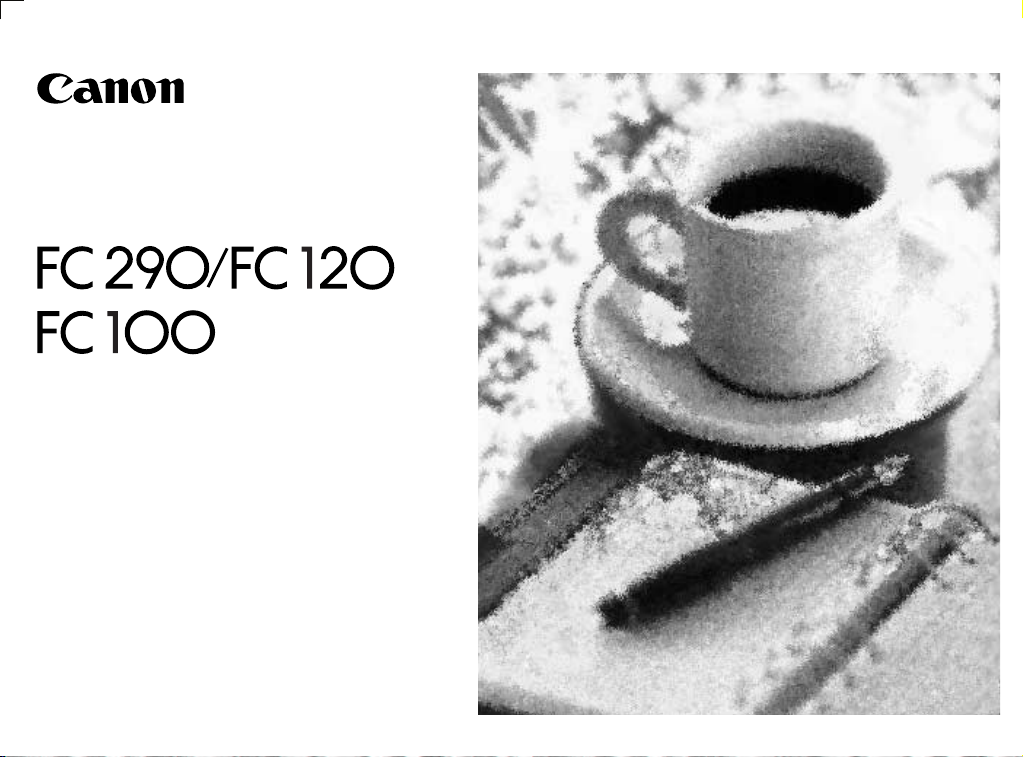
OPERATOR'S MANUAL
Please read this manual before operating this equipment.
After you finish reading this manual,
store it in a safe place for future reference.
MANUEL DE L'OPERATEUR
Prière de lire attentivement ce manuel avant toute manipulation,
et de le garder à portée de main à titre de référence.
BEDIENUNGSANLEITUNG
Bitte lesen Sie diese Bedienungsanleitung vor Inbetriebnahme
des Kopierers und lagern sie
als Nachschlagewerk immer in der Nähe.
MANUALE PER L'OPERATORE
Leggere questo MANUALE PER OPERATORE prima di utilizzare
la macchina e tenerlo a portata di mano
come riferimento per ottenere le massime prestazioni.
Page 2
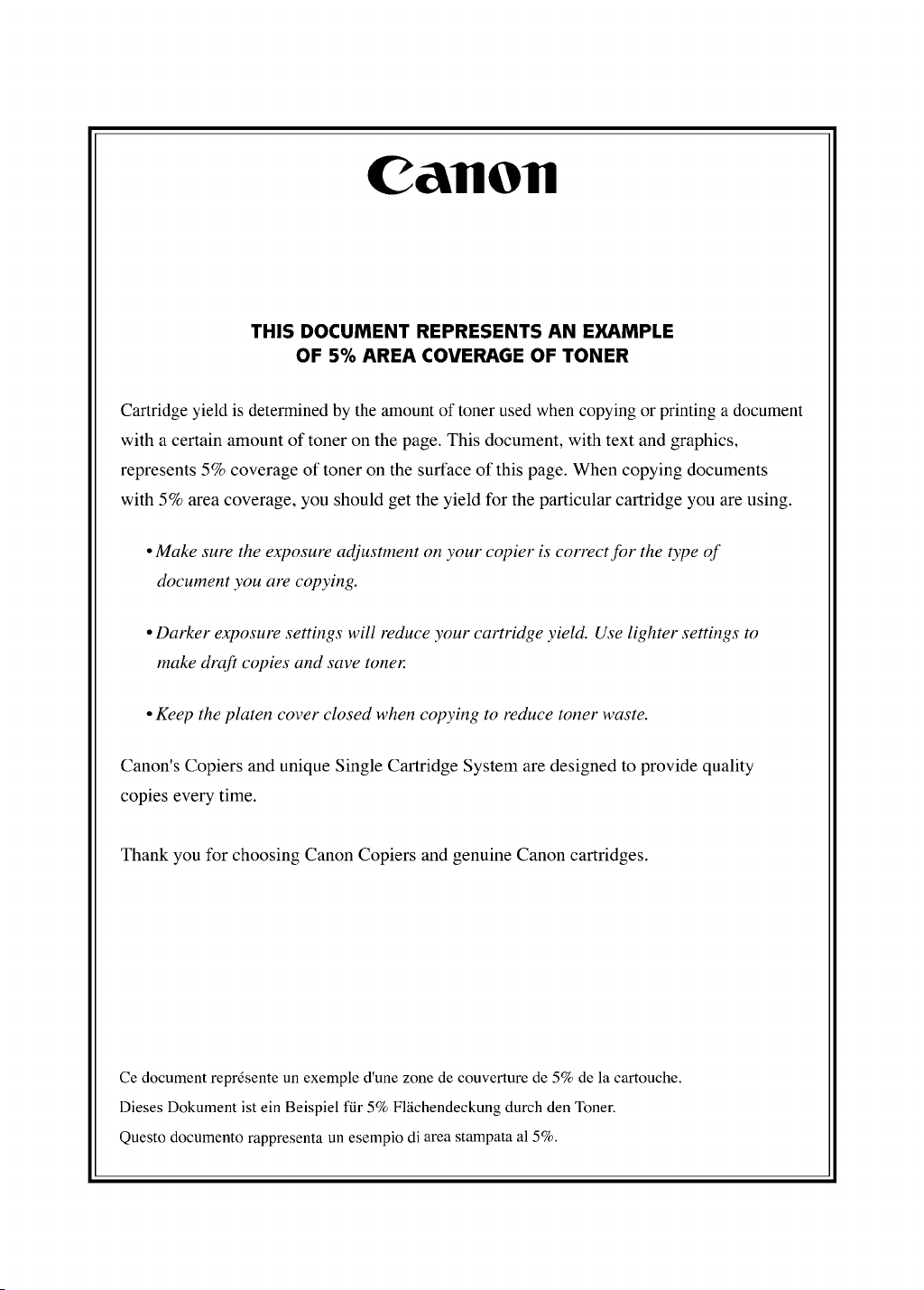
Page 3

Deutsch
E
F
D
I
Page 4
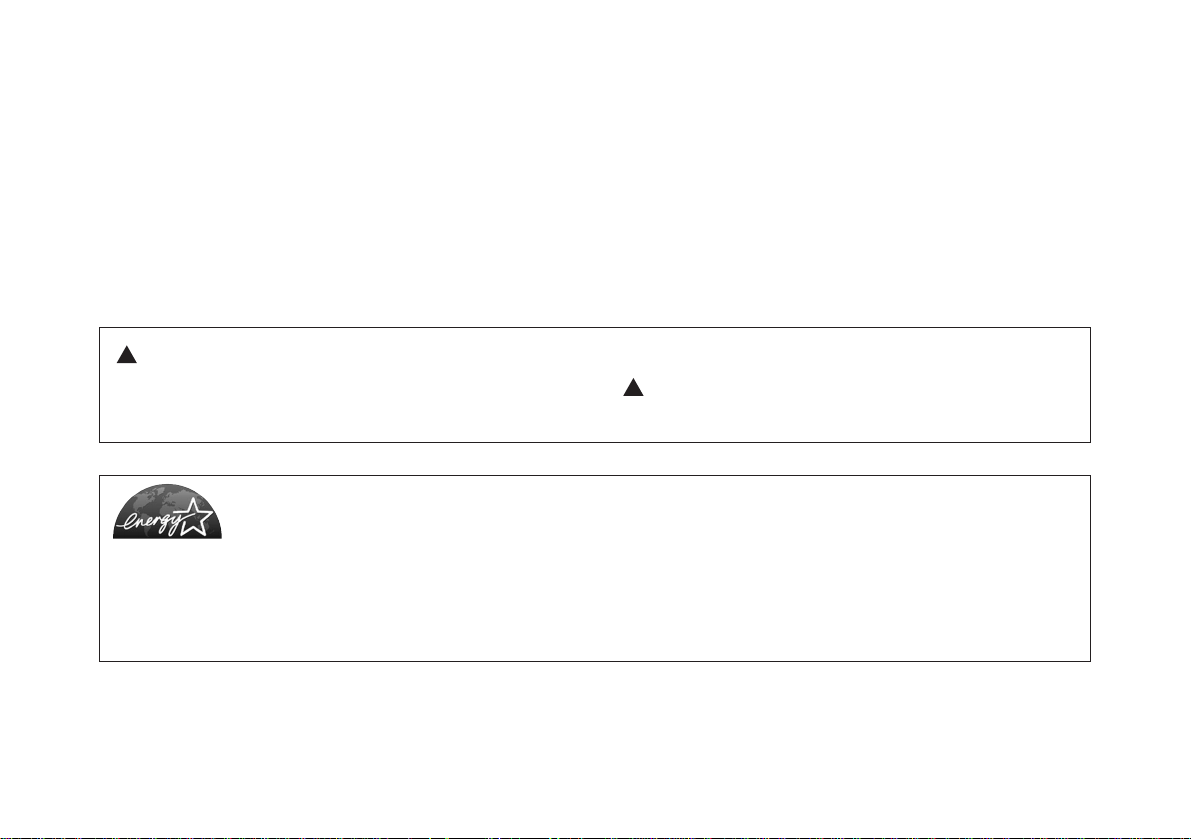
Vorwort
In dieser Bedienungsanleitung finden Sie Informationen zu den Funktionen und zur Programmierung des
Kopierers, sowie über Vorsichtsmaßnahmen, die für sicheres Arbeiten nötig sind.
Die Anleitung soll lhnen als Unterstützung zum effektiven Arbeiten mit dem Kopierer dienen. Bitte lesen Sie sie
darum gründlich vor Inbetriebnahme des Kopierers und lagern sie als Nachschlagewerk immer in der Nähe.
!
ACHTUNG:
In dieser Bedienungsanleitung sind Warnmeldungen mit ! markiert. Wenn Sie diese Hinweise nicht
beachten, können Sie sich verletzen.
Dieses Kopierermodell entspricht den Anforderungen des ENERGY STAR Progamms für effektive Energienutzung.
Das “International ENERGY STAR Office Equipment Program” ist ein internationales Programm für Büroausstattung, das
Energiesparmaßnahmen bei Computern und anderen Büromaschinen fördert. Es unterstützt die Entwicklung und Verbreitung von
Produkten mit Funktionen, die wesentlich zur Senkung des Energieverbrauchs beitragen. Das Programm ist ein offenes System,
an dem sich Unternehmen freiwillig beteiligen können. Zielgruppe sind Büromaschinen wie Computer, Monitore, Drucker, Faxgeräte
und Kopierer. Die Standards dieses Programms und sein Logo sind in allen Teilnehmerstaaten einheitlich.
Dieses Produkt ist zum Gebrauch im Wohnbereich, Geschäfts- und Gewerbebereich sowie in Kleinbetrieben
vorgesehen.
Page 5
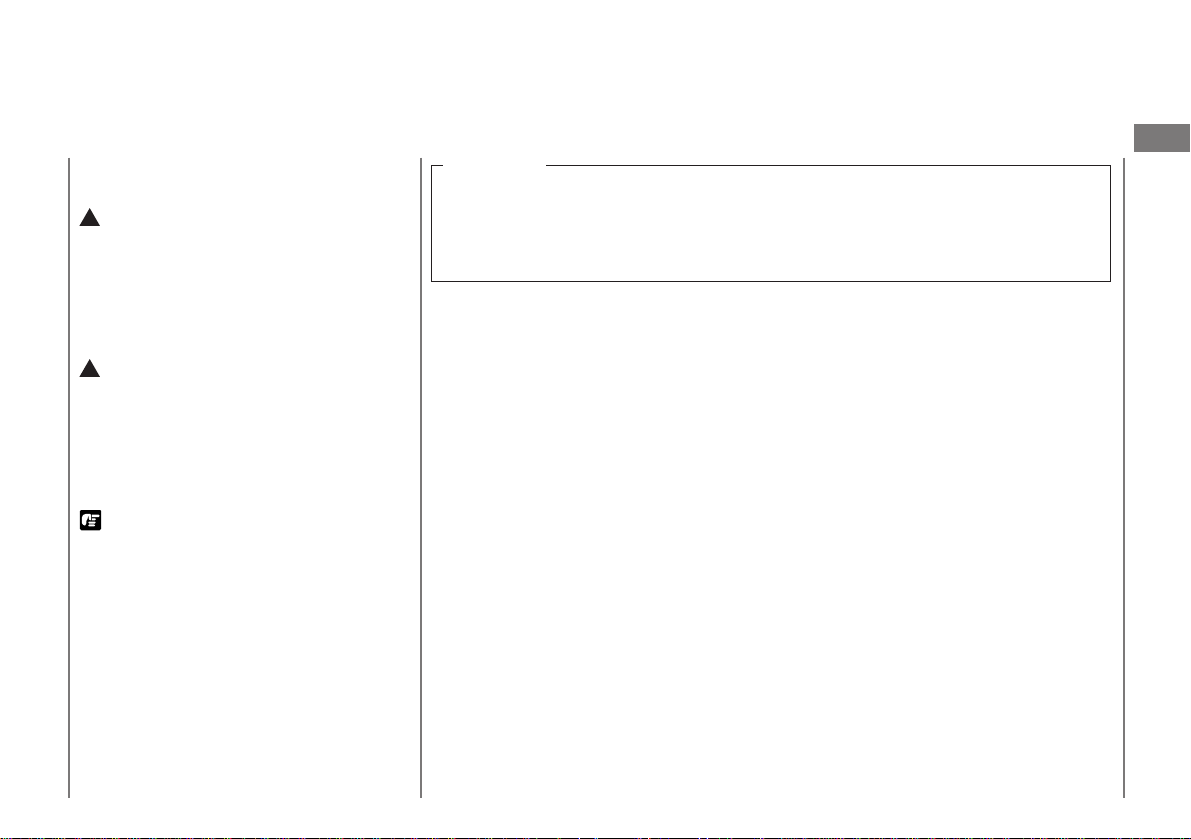
■ Symbole, die in dieser Bedienungs-
anleitung verwendet werden
!
WARNUNG:
Bezieht sich auf Bedienungsschritte, die
besonders sorgfältig durchgeführt werden
müssen, da sonst schwerwiegende
Verletzungen auftreten können. Diese
Warnungen sollten Sie zu Ihrer eigenen
Sicherheit unbedingt beachten.
!
ACHTUNG:
Bezieht sich ebenfalls auf
Bedienungsschritte, die bei unsachgemäßer
Durchführung zu Personenschäden oder
Schäden am Kopierer führen können.
Beachten Sie diese Hinweise, um Schäden
am Kopierer zu vermeiden.
EMPFEHLUNG:
Bezieht sich auf wichtige Punkte, die Sie bei
der Bedienung des Kopierers beachten
sollten. Halten Sie sich an diese
Empfehlungen, um mögliche Geräteschäden
oder Verletzungen zu vermeiden.
HINWEIS:
Beinhaltet Bedienungshinweise. Beachten
Sie diese Punkte, um Ihren Kopierer richtig
und optimal zu bedienen.
ANMERKUNG:
Beinhaltet nützliche Bedienungstips oder
zusätzliche Beschreibungen.
D
HINWEIS:
Diese Bedienungsanleitung wurde mit der größtmöglichen Sorgfalt erstellt. Aufgrund der
ständigen Weiterentwicklung unserer Produkte kann es jedoch vorkommen, daß einige
der technischen Daten nicht exakt mit dem aktuellen Produkt übereinstimmen. Falls Sie
die exakten technischen Daten benötigen, nehmen Sie bitte Kontakt mit Ihrem Canon
Vertriebspartner auf.
1
Page 6
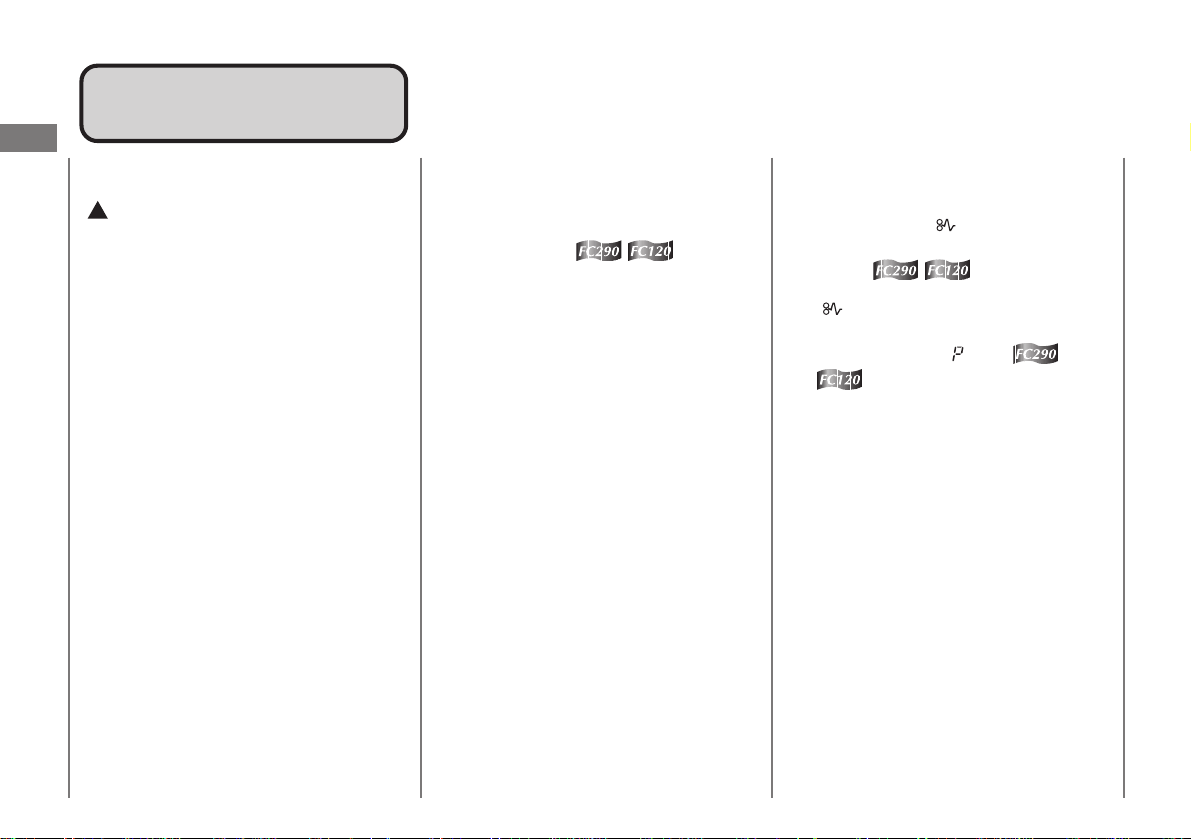
D
InhaltInhalt
1. Vorbereitungen
!
Sicherheitshinweise ............................4
Handhabungshinweise ............................. 8
Installationshinweise ................................9
Transportieren des Kopierers................10
Transport des Kopierers mit dem
Tragegriff............................................10
Halten des Kopierers an den Seiten ..... 11
Transport des Kopierers im Auto...........12
Bauteile und ihre Funktionen.................13
Hauptgerät .............................................13
Bedienfeld .............................................. 15
Installieren des Kopierers ......................17
Prüfen des Lieferumfangs .....................17
Installationsablauf..................................17
Austauschen und Lagern von
Tonerpatronen ......................................... 18
Über die Patrone ...................................18
Wann ist eine Patrone zu ersetzen? ..... 19
Austauschen von Patronen ...................20
Sicherheitshinweise zur Patrone...........22
Hinweise zum Lagern von Patronen .....23
2. Bedienung
Normales Kopieren .................................26
Erstellen von mehr als 10 Kopien
(Der F-Modus) ............28
Auflegen der Originale...........................28
Einstellen der Belichtung.......................29
Über Kopierpapier ................................. 30
Spezielle Kopierverfahren ...................... 31
Postkarten, Overheadfolien und
andere Materialien ............................. 31
Erstellen von doppelseitigen Kopien.....33
Kopieren von dicken Büchern oder
großen Originalen .............................. 34
Erstellen von zweifarbigen Kopien........ 36
3. Fehlerbehebung
Die Fehleranzeige .................................... 40
Wenn die Anzeige leuchtet / blinkt ..40
Buchstaben oder Zahlen leuchten /
blinken .........................41
Beseitigen von Papierstaus
( blinkt) ..........................................42
Reinigen der Transportwalze (Wenn
die Fehleranzeige blinkt
)................................................44
Probleme ohne Fehleranzeige ...............46
Bildfehler auf Kopien ..............................48
Helle / weiße Streifen
erscheinen auf Kopien ....................... 48
Dunkle / schwarze Streifen
erscheinen auf Kopien ....................... 48
4. Anhang
Reinigen des Kopierers ..........................52
Regelmäßige Reinigung ........................ 53
Spezifikationen ........................................54
Index..........................................................56
2
Page 7
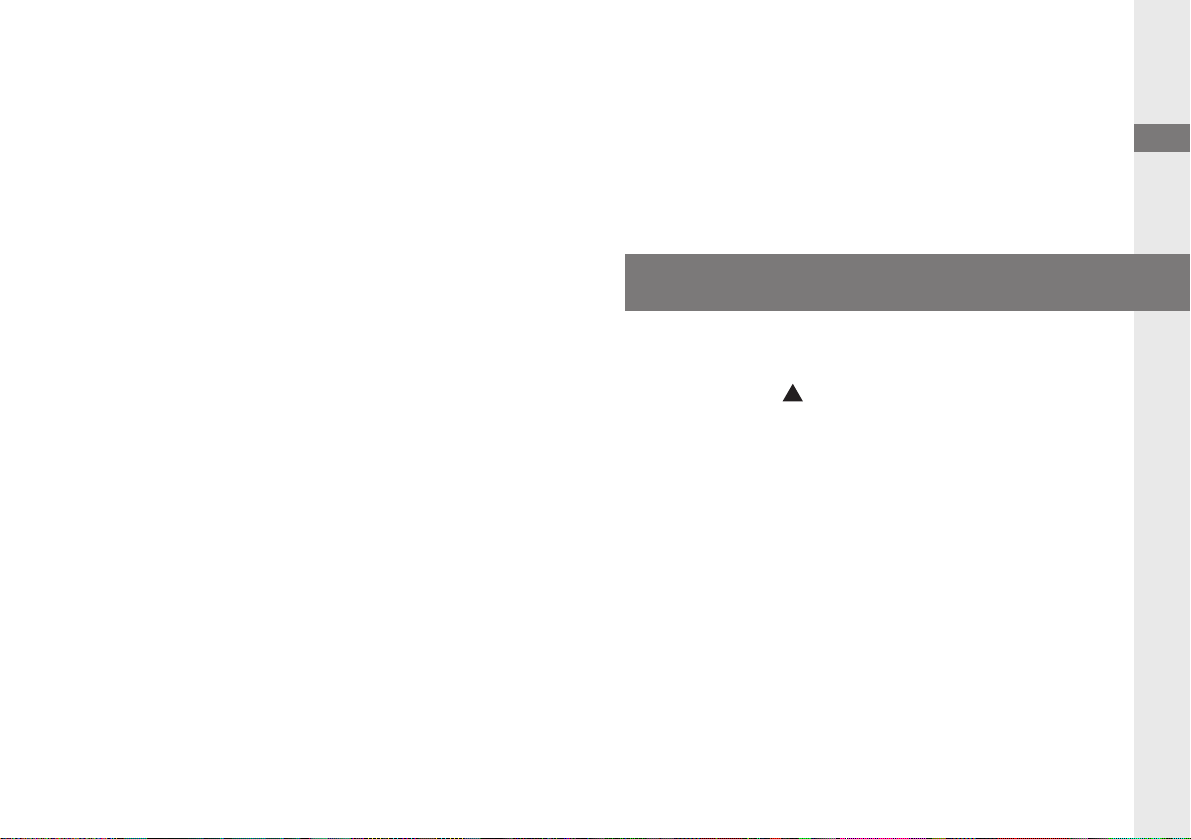
D
1
VorbereitungenVorbereitungen
!
Sicherheitshinweise ............................4
Handhabungshinweise ............................. 8
Installationshinweise ................................9
Transportieren des Kopierers................10
Transport des Kopierers mit dem
Tragegriff............................................10
Halten des Kopierers an den Seiten ..... 11
Transport des Kopierers im Auto........... 12
Bauteile und ihre Funktionen.................13
Hauptgerät .............................................13
Bedienfeld .............................................. 15
Installieren des Kopierers ......................17
Prüfen des Lieferumfangs .....................17
Installationsablauf..................................17
Austauschen und Lagern von
Tonerpatronen ......................................... 18
Über die Patrone ...................................18
Wann ist eine Patrone zu ersetzen? .....19
Austauschen von Patronen ...................20
Sicherheitshinweise zur Patrone...........22
Hinweise zum Lagern von Patronen .....23
1
3
Page 8
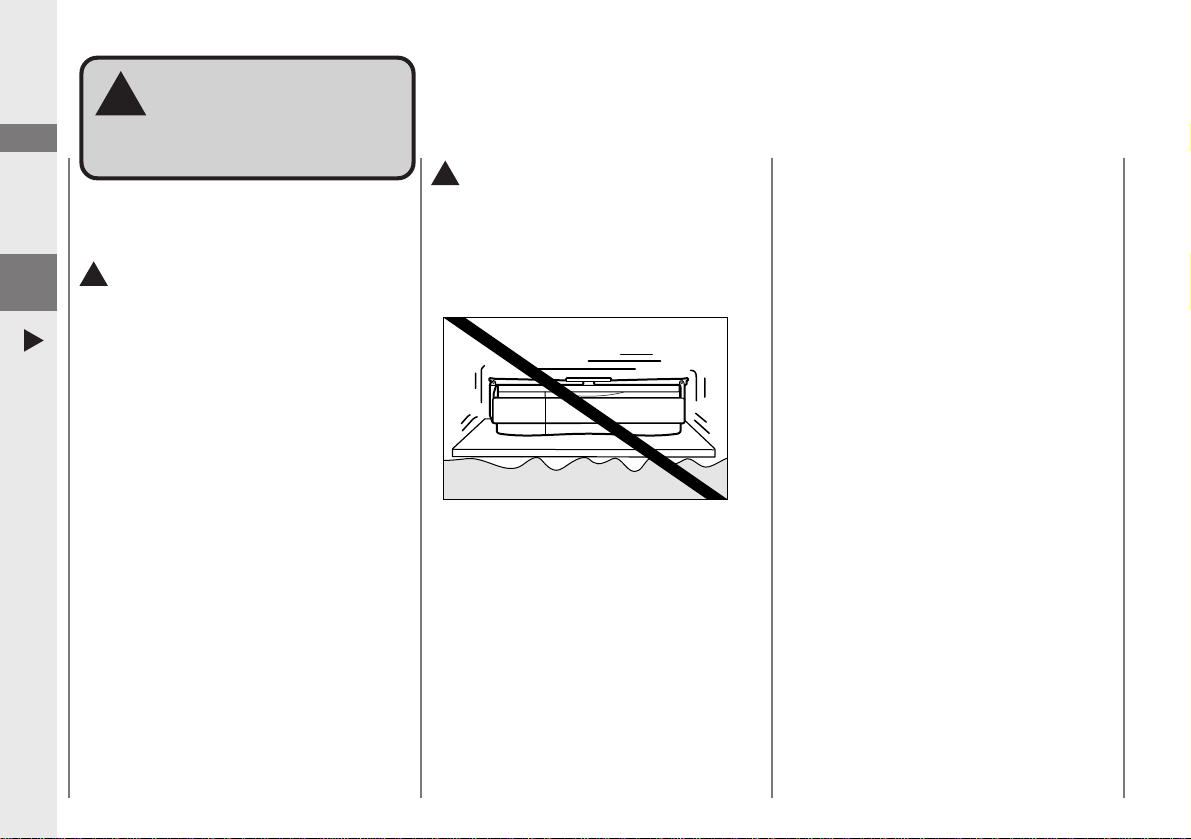
!
Sicherheits-Sicherheits-
!
D
hinweisehinweise
Installation
!
1
Sicherheitshinweise
WARNUNG
● Installieren Sie den Kopierer nicht in
Räumen, in denen Alkohol, Verdünner
oder andere leicht entzündliche
Substanzen gelagert werden. Kommen
leicht entzündliche Substanzen mit
elektrischen Bauteilen des Kopierers in
Kontakt, besteht die Gefahr von Feuer
oder einem elektrischen Schlag.
!
ACHTUNG
● Stellen Sie den Kopierer nicht auf instabile
oder geneigte Oberflächen oder auf Stellplätze, die stark vibrieren. Dies kann zum
Fallen oder Umkippen des Kopierers
führen, wodurch Personen verletzt werden
können.
● Beim Aufstellen des Kopierers dürfen die
Ventilationsöffnungen nicht blockiert
werden. Ein Hitzestau im Kopierer kann zu
einer Beschädigung oder Brandgefahr
führen.
● Stellen oder legen Sie bitte keine der
folgenden Gegenstände auf dem Kopierer
ab. Wenn diese Gegenstände in Kontakt
mit den Hochspannungsbereichen
innerhalb des Kopierers kommen, besteht
die Gefahr eines elektrischen Schlages
oder Brand-gefahr.
• Halsketten und andere
Metallgegenstände
• Gläser, Vasen, Blumentöpfe und andere
mit Wasser oder Flüsigkeit gefüllte Behälter
Falls Flüssigkeiten in den Kopierer gelangen, sollte der Kopierer sofort ausgeschaltet und der Netzstecker gezogen
werden. Nehmen Sie anschließend bitte
Kontakt mit dem Canon Kundendienst
auf.
● Stellen Sie bitte keine schweren Gegenstände auf dem Kopierer ab; sie könnten
herunterfallen und Personen verletzen.
● Installieren Sie den Kopierer bitte nicht in
folgenden Räumen:
• Feuchte oder staubige Räume
• Stellen, an denen der Kopierer dem
direkten Sonnenlicht ausgesetzt ist
• Plätze mit hohen Temperaturen
• Plätze in der Nähe von offenen Flammen
4
Page 9
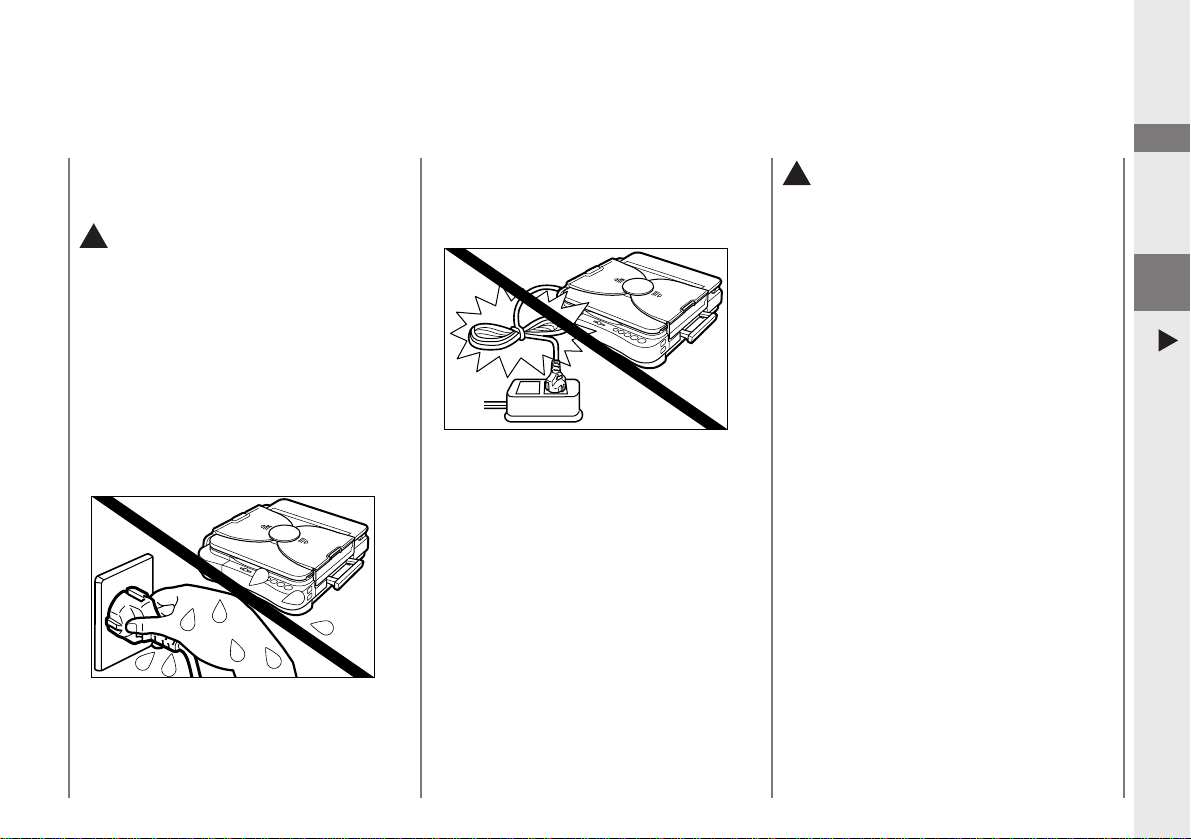
!
Stromanschluß
!
WARNUNG
● Nehmen Sie keine Veränderungen am
Netzkabel vor. Stellen Sie keine schweren
Möbel auf das Netzkabel und verlegen Sie
es so, daß es nicht übermäßig gespannt
oder geknickt ist. Das Netzkabel könnte
sonst beschädigt werden, und es besteht
die Gefahr eines elektrischen Schlages
bzw. Brandgefahr.
● Greifen Sie niemals mit nassen Händen
an den Netzstecker. Es besteht die Gefahr
eines elektrischen Schlages.
● Verwenden Sie für den Stromanschluß
möglichst keine Mehrfachsteckdosen.
● Wickeln Sie das Kabel nicht auf und
knoten Sie es nicht, es könnte beschädigt
werden.
● Stecken Sie den Netzstecker vollständig in
die Steckdose. Andernfalls besteht die
Gefahr von Feuer oder einem elektrischen
Schlag.
● Verwenden Sie immer nur das
mitgelieferte Netzkabel.
● Generell sollten Sie keine Verlängerungskabel für den Stromanschluß verwenden.
Läßt sich der Anschluß an ein Verlängerungskabel nicht vermeiden, überprüfen
Sie bitte sorgfältig die Anschlüsse und
verlegen Sie es so, daß es niemanden
behindert.
!
ACHTUNG
● Schließen Sie den Kopierer nur an Steckdosen mit 220 bis 240 V Wechselstrom
an.
● Ziehen Sie niemals am Kabel, um den
Netzstecker zu ziehen. Dadurch könnte
das Netzkabel beschädigt werden, und es
besteht die Gefahr eines elektrischen
Schlages oder Brandgefahr.
● Halten Sie den Netzstecker immer frei
zugänglich, damit er im Notfall erreichbar
ist.
D
1
Sicherheitshinweise
5
Page 10
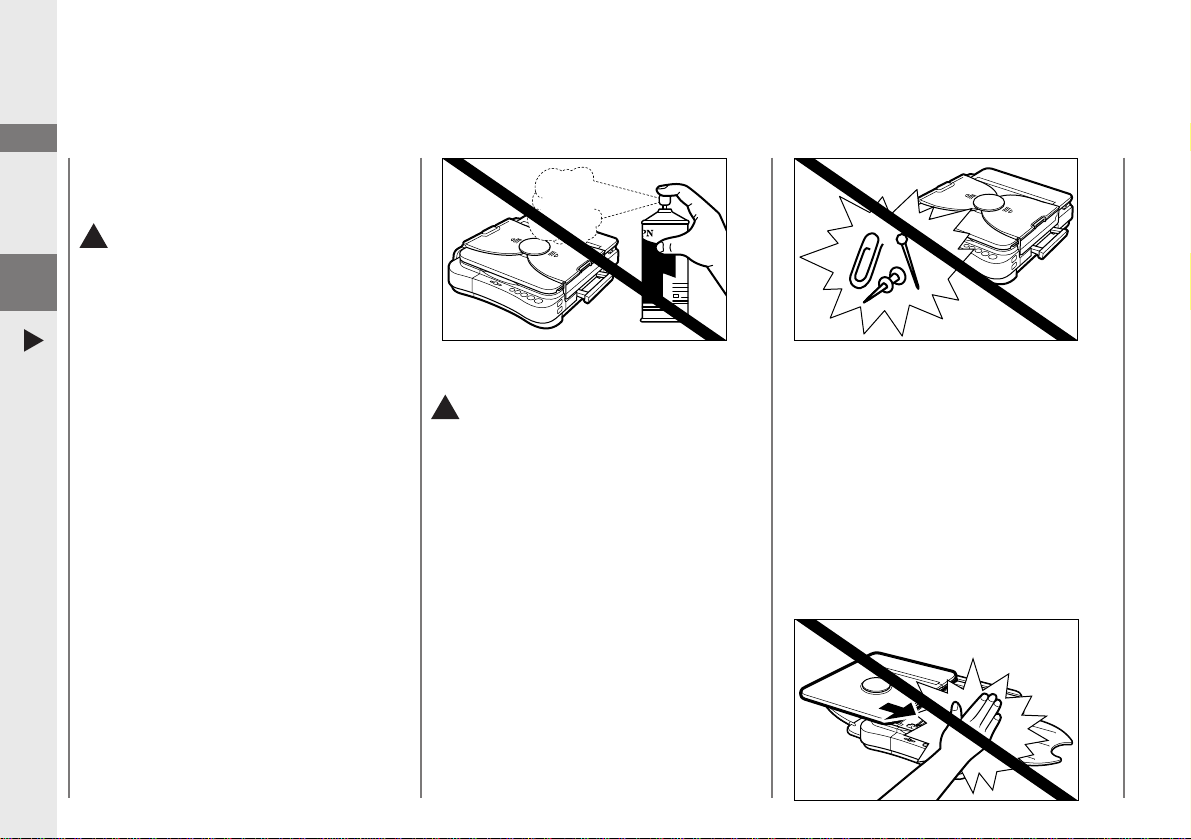
D
!
Handhabung
!
WARNUNG
● Versuchen Sie niemals, den Kopierer
1
Sicherheitshinweise
selbst zu zerlegen oder zu reparieren. Er
enthält hoch erhitzte und
hochspannungsführende Bauteile, die bei
Berührung Brandverletzungen oder einen
elektrischen Schlag verursachen können.
● Falls Sie fremdartige Geräusche, Rauchentwicklung, Hitze oder ungewöhnliche
Gerüche am Kopierer wahrnehmen,
schalten Sie ihn bitte sofort aus, und
ziehen Sie den Netzstecker. Nehmen Sie
anschließend mit dem Kundendienst
Kontakt auf.
● Verwenden Sie keine Sprays mit leicht
entzündlichen Treibgasen in der Nähe des
Kopierers. Kommen diese Spraymittel in
Kontakt mit elektrischen Komponenten
des Kopierers, kann dies zu einem
elektrischen Schlag oder zur Brandgefahr
führen.
!
ACHTUNG
● Achten Sie darauf, daß keine
Büroklammern, Heftklammern oder
sonstige Fremdkörper und auch kein
Wasser, entflammbare Lösungsmittel (wie
Alkohol, Benzin, Verdünner) oder sonstige
Flüssigkeiten ins Innere des Kopierers
gelangen. Kommen Hochspannungsführende Teile des Kopierers mit diesen
Materialien in Kontakt, besteht
Feuergefahr und die Gefahr eines
elektrischen Schlages.
Sollten Fremdkörper in den Kopierer
gelangt sein, schalten Sie bitte sofort den
Kopierer aus, und ziehen Sie den
Netzstecker. Nehmen Sie anschließend
Kontakt mit dem Kundendienst auf.
● Wenn eine Vorlage kopiert wird, die
größer ist als das Vorlagenglas, achten
Sie darauf, daß sich diese nicht im
Kopierer verfängt. Wenn die Vorlage sich
im Kopierer verfängt, kann dieser
beschädigt werden.
● Berühren Sie das Vorlagenglas nicht
während des Kopiervorgangs, da Ihre
Hand dabei vom beweglichen
Mechanismus erfaßt und verletzt werden
kann.
6
Page 11
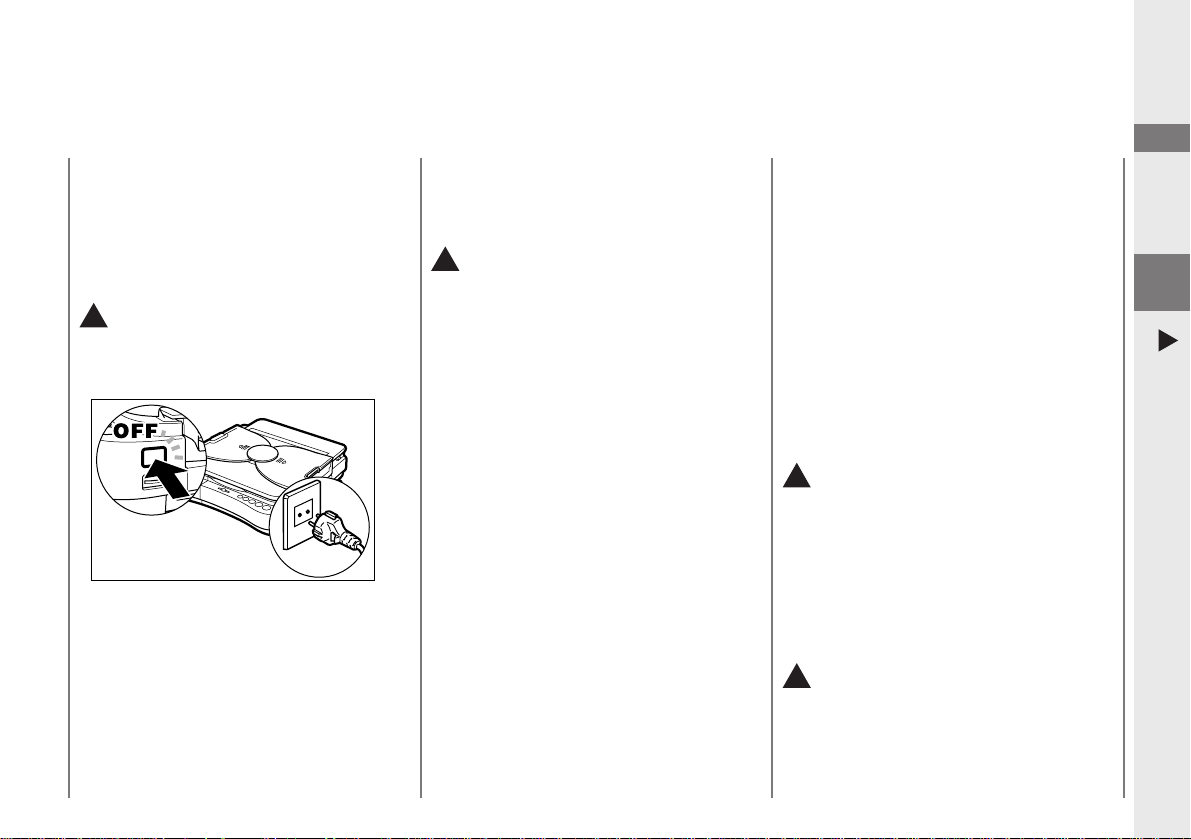
D
!
● Schalten Sie den Kopierer aus, wenn Sie
ihn längere Zeit, z. B. über Nacht, nicht
benutzen. Vor einem längeren Urlaubsantritt
sollten Sie den Netzstecker ziehen.
Pflege und Wartung
!
WARNUNG.
● Schalten Sie den Kopierer immer aus, und
ziehen Sie den Netzstecker, bevor Sie das
Gehäuse reinigen.
● Verwenden Sie zum Reinigen ein gut
ausgewrungenes, mit einem milden
Haushaltsreiniger angefeuchtetes Tuch.
Verwenden Sie niemals Alkohol, Benzin,
Verdünner oder andere leicht
entflammbare Substanzen. Wenn
entflammbare Substanzen mit
Hochspannungsführende Teilen des
Kopierers in Kontakt kommen, besteht
Feuergefahr und die Gefahr eines
elektrischen Schlages.
● Entsorgen Sie verbrauchte Tonerpatronen
niemals durch Verbrennen, da die Tonerreste in der Patrone feuergefährlich sind.
!
ACHTUNG
● Im Inneren des Kopierers befinden sich
hochspannungsführende und hocherhitzte
Bauteile. Gehen Sie daher behutsam vor,
wenn Sie den Kopierer öffnen.
● Achten Sie darauf, daß Sie beim
Beseitigen eines Papierstaus oder
anderen Tätigkeiten im Inneren des
Kopierers nicht mit Halsketten,
Armbändern oder anderen Metallteilen
stromführende Teile des Kopierers
berühren.
● Achten Sie darauf, daß Sie mit Ihren
Händen oder Kleidungsstücken nicht mit
Toner in Kontakt kommen, wenn Sie einen
Papierstau beseitigen. Tonerverunreinigungen sollten sofort mit kaltem Wasser
entfernt werden. Durch warmes Wasser
verbindet sich der Toner mit den Textilien
und kann anschließend nicht mehr
entfernt werden.
● Gehen Sie behutsam vor, wenn Sie einen
Papierstau aus dem Kopiererinneren
beseitigen, damit der Toner auf dem
Papier nicht aufwirbelt und in Augen und
Mund gerät. Sollte Toner in Augen oder
Mund geraten, sollte er sofort mit kaltem
Wasser entfernt werden.
● Ziehen Sie gestautes Papier niemals an
den Papierkanten heraus; es besteht die
Gefahr von Schnittverletzungen.
Verbrauchsmaterialien
!
WARNUNG
● Entsorgen Sie Tonerpatronen nicht im
Feuer, da der Toner darin leicht
entzündlich ist.
● Lagern Sie Tonerpatronen oder Kopierpapier nicht in der Nähe von offenen
Flammen. Es besteht Brandgefahr.
!
ACHTUNG
● Lagern Sie Tonerpatronen und anderes
Verbrauchsmaterial außerhalb der
Reichweite von kleinen Kindern. Beim
Verschlucken von Toner ist sofort ein Arzt
aufzusuchen.
1
Sicherheitshinweise
7
Page 12
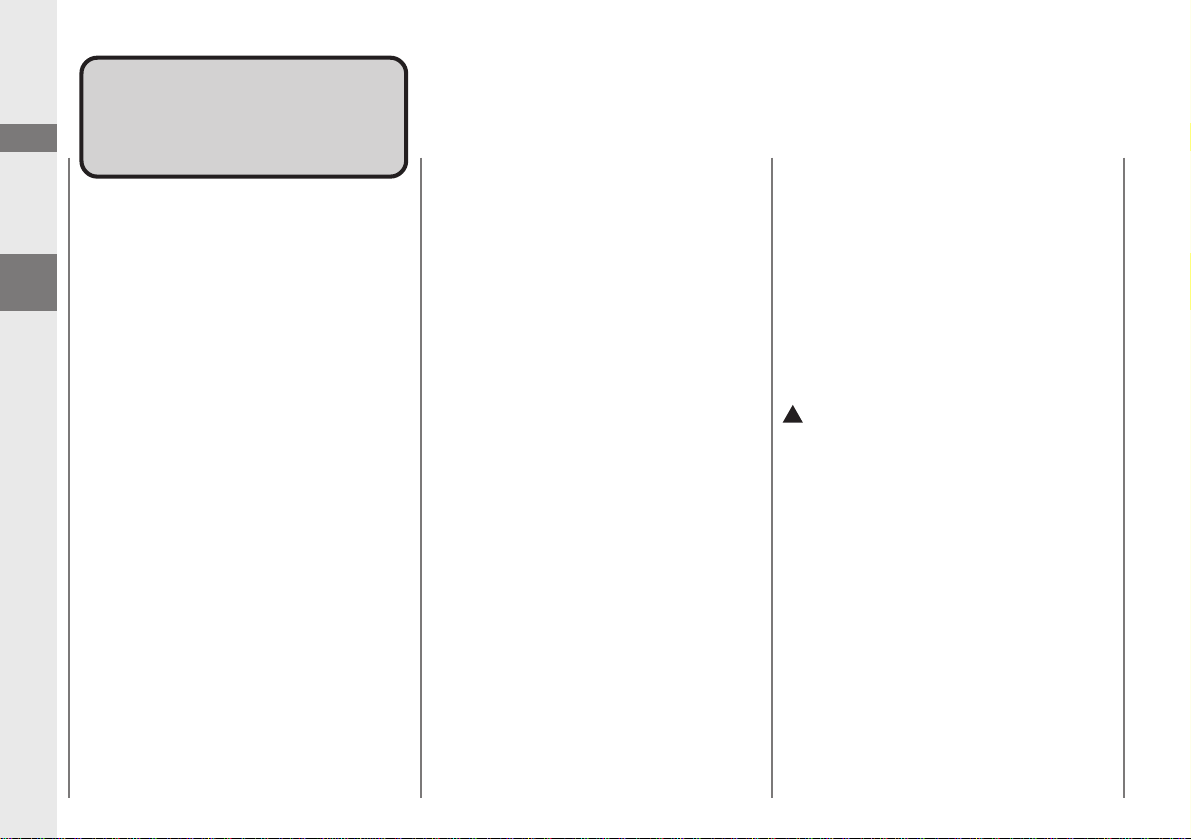
Handhabungs-Handhabungs-
D
hinweisehinweise
Vorlagenglas
• Stapeln Sie keine Gegenstände auf dem
Vorlagenglas und drücken Sie nicht zu
1
Handhabungshinweise
kräftig darauf.
• Das Vorlagenglas kann mit maximal 2 kg
belastet werden.
Hauptgerät
• Achten Sie darauf, daß keine
Heftklammern, Büroklammern oder
andere Fremdkörper in den Kopierer
fallen.
Achten Sie auch darauf, daß keine
Flüssigkeiten oder entzündliche
Substanzen (z. B. Verdünner, Benzin oder
Reinigungsalkohol) in den Kopierer
gelangen. Dies kann zu Beschädigung,
Kurzschluß oder Brandgefahr führen.
• Ölen oder schmieren Sie den Kopierer
nicht.
• Benutzen Sie keine Sprays mit entzündlichem Treibgas in der Nähe des
Kopierers.
Wenn der Kopierer nicht
benutzt wird
• Beim Austauschen einer Tonerpatrone
oder bei einer Staubeseitigung sollten Sie
nach den jeweiligen Arbeitsschritten die
obere Abdeckung sofort schließen.
Bewegen Sie das Vorlagenglas immer
wieder zurück in seine Ursprungsposition.
• Schalten Sie den Kopierer aus und lassen
Sie ihn abkühlen, bevor Sie eine Staubschutzhaube über den Kopierer ziehen.
• Ziehen Sie den Netzstecker aus der
Steckdose, wenn Sie den Kopierer für
eine längere Zeit nicht benutzen.
Wenn Sie den Kopierer
aufrecht stellen
• Schalten Sie den Kopierer aus und lassen
Sie ihn abkühlen, bevor sie ihn mit dem
Handgriff nach oben aufrecht hinstellen.
Achten Sie dabei auf einen ebenen Stellplatz, um Beschädigungen durch Sturz zu
vermeiden.
• Wenn der Kopierer aufrecht gelagert
wurde, sollten Sie vor dem ersten
Kopieren das Vorlagenglas mit der Hand
einmal kurz nach rechts und dann wieder
in die Mitte bewegen.
Kondensation
Wird der Kopierer aus einer kalten in eine
warme Umgebung gebracht oder der Raum
schnell erhitzt, kann sich im Kopiererinneren
Kondensation bilden. Dies kann die
Kopierqualität beeinträchtigen (z. B. völlig
schwarze Kopien). In solchen Fällen sollten
Sie den Kopierer ca. zwei Stunden nicht
benutzen, damit er sich an die
Raumtemperatur angleichen kann.
!
WARNUNG:
• Bei ungewöhnlichen Geräuschen, Rauchentwicklung oder anderen Anzeichen von
Störungen schalten Sie den Kopierer bitte sofort
aus, und ziehen Sie den Netzstecker. Nehmen
Sie anschließend Kontakt zum Kundendienst
auf.
8
Page 13
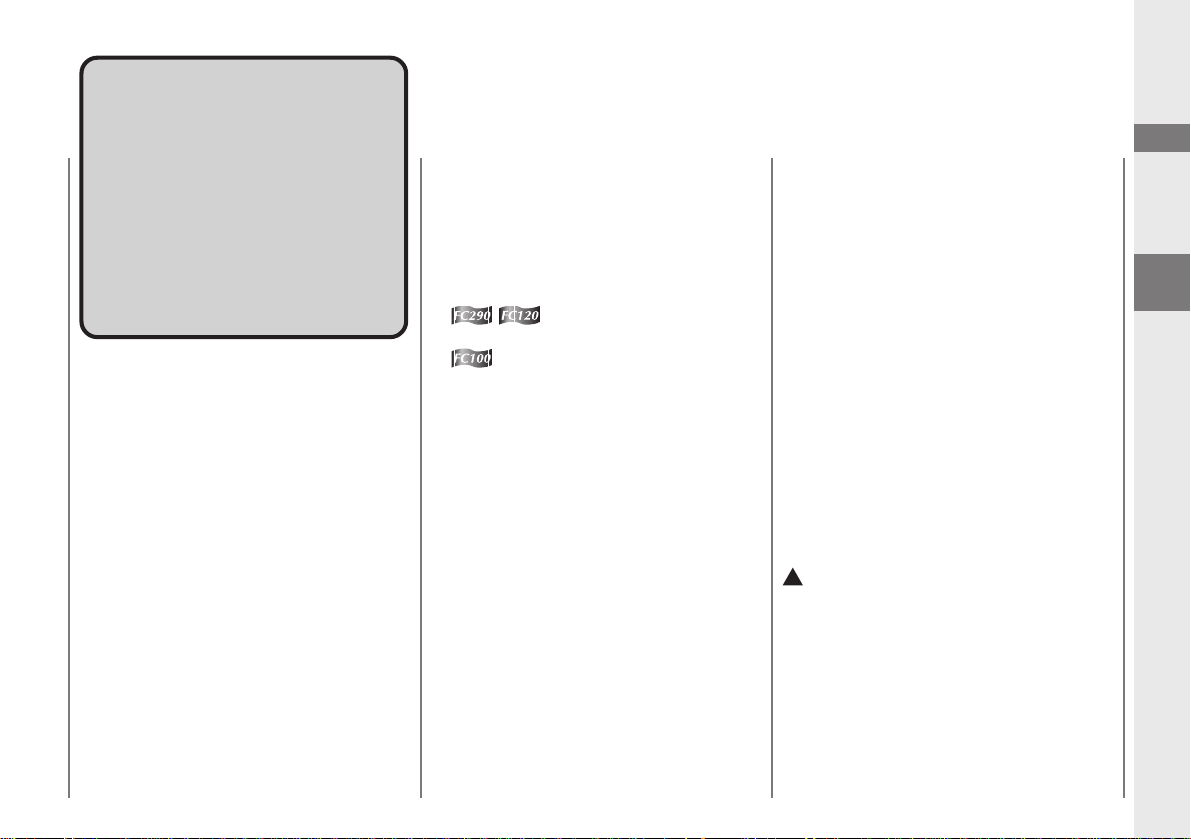
Installations–Installations–
hinweisehinweise
Die Umgebungsbedingungen
können die Leistungsfähigkeit
Ihres Kopierers beeinflussen.
Bitte beachten Sie daher die
folgenden Hinweise zum
Aufstellungsort und zur
Installation des Kopierers.
Vermeiden Sie direktes
Sonnenlicht und zu kühle
Stellplätze.
Installieren Sie den Kopierer nicht in
Fensternähe, wo er direktem Sonnenlicht
ausgesetzt ist.
Vermeiden Sie Stellplätze mit zu hohen
Temperaturen und zu hoher Luftfeuchtigkeit,
z. B. vor einem Heizkörper oder
Luftbefeuchter.
Vermeiden Sie Stellplätze mit plötzlichen
Schwankungen von Temperatur und Luftfeuchtigkeit, z. B. in der Nähe einer Heizung.
■ Empfohlene Umgebungsbedingungen:
Temperatur: 15°C bis 27° C
Relative Luftfeuchtigkeit: 25% bis 75%
Sorgen Sie für genügend
Platz.
Die Stellfläche sollte genügend Platz für eine
leichte Bedienung und die volle Bewegung
des Vorlagenglases aufweisen.
■ Minimaler Platzbedarf:
81.3 cm (Breite) x 43.9 cm
(Tiefe)
63.9 cm (Breite) x 43.9 cm (Tiefe)
Sorgen Sie für ausreichende
Belüftung.
Vermeiden Sie staubige Stellplätze oder
Räume, in denen sich Ammoniakgas
entwickelt.
Wählen Sie eine flache,
ebene Oberfläche.
Stellen Sie den Kopierer nicht auf geneigte
oder unebene Oberflächen.
Halten Sie Abstand zu
Fernsehgeräten und Radios.
Stellen Sie den Kopierer nicht neben
Fernseh-geräte, Radios oder ähnliche
elektronische Geräte. Der Kopierer kann
deren Empfang stören. Verwenden Sie für
den Kopierer möglichst eine separate
Steckdose, an die keine anderen Geräte
angeschlossen sind.
Stromanschluß
• Der Kopierer darf nur an Stromquellen
angeschlossen werden, deren Werte dem
Typenschild an der Rückseite des
Kopierers entsprechen. Wenn Sie die
Werte Ihres Haushaltsstroms nicht wissen,
wenden Sie sich bitte an das
Energieversorgungsunternehmen.
• Schließen Sie den Kopierer nicht an eine
Mehrfachsteckdose an.
• Stellen Sie keine Möbel auf dem
Netzkabel ab.
!
WARNUNG:
• Bei ungewöhnlichen Geräuschen,
Rauchentwicklung oder anderen Anzeichen von
Störungen schalten Sie den Kopierer bitte sofort
aus, ziehen Sie den Netzstecker aus der
Steckdose und nehmen Sie Kontakt zum
Kundendienst auf.
Sorgen Sie für ausreichenden Freiraum im
Bereich der Wandsteckdose, so daß Sie den
Netzstecker des Kopierers leicht ziehen können.
D
1
IInstallationshinweise
9
Page 14
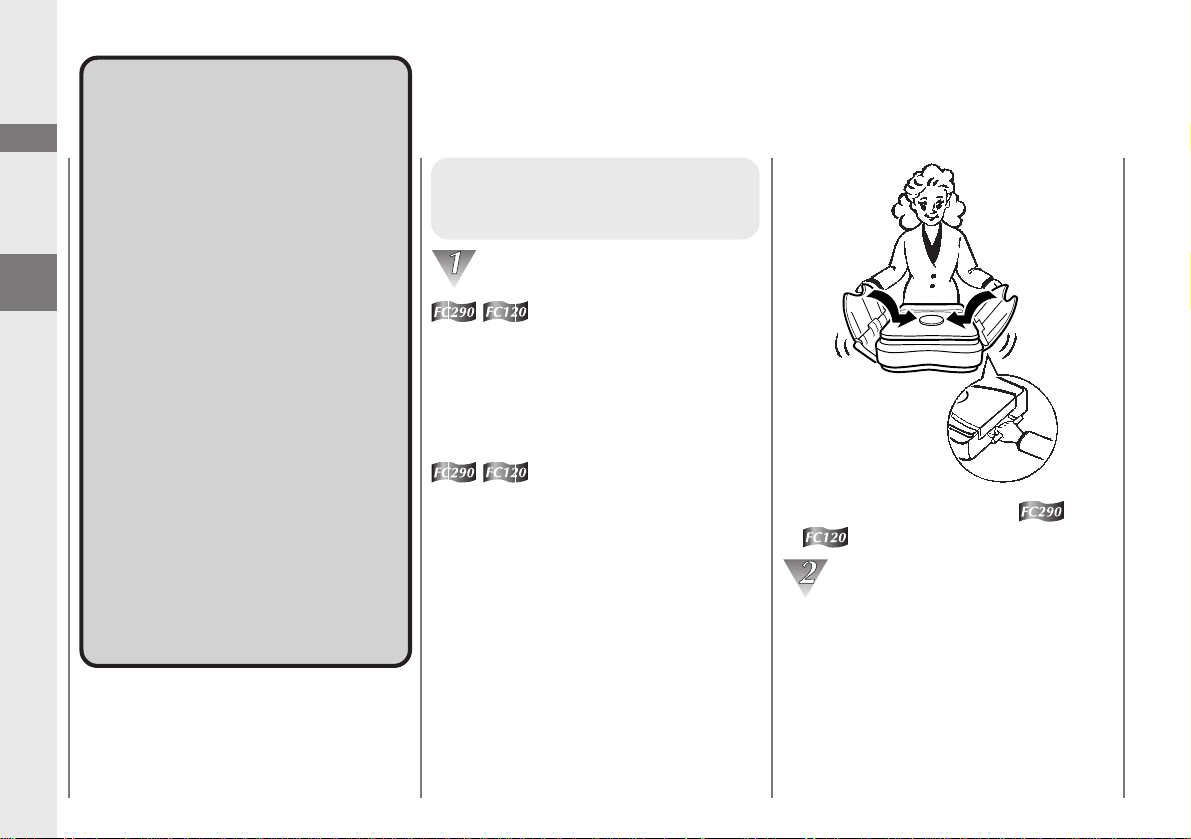
TransportierenTransportieren
D
1
Transportieren des Kopierers
des Kopierersdes Kopierers
Bitte beachten Sie die folgenden
Vorsichtsmaßnahmen, wenn Sie
Ihren FC290/FC120/FC100
transportieren.
• Schalten Sie Kopierer immer aus,
und ziehen Sie den Netzstecker,
bevor Sie den Kopierer bewegen.
• Ziehen Sie das Netzkabel aus dem
Kopierer, bevor Sie ihn bewegen.
• Falls der Kopierer während des
Transports Vibrationen und
Stößen ausgesetzt ist, sollten Sie
die Patrone aus dem Kopierer
entfernen.
• Bevor Sie den Kopierer nach dem
Transport wieder in Betrieb
nehmen, bewegen Sie das
Vorlagenglas mit der Hand ganz
nach rechts und dann wieder in
die Mittelposition.
Transport des Kopierers mit dem Tragegriff
:
Klappen Sie die Ablagen wie abgebildet
nach oben und schieben Sie die Ablagen
in die Öffnung zwischen der Platte und
dem Vorlagendeckel. Ziehen Sie
anschließend den Tragegriff heraus.
(Siehe „Bauteile und ihre Funktionen“ auf
S.13.)
:
Schließen Sie den Einzelblatteinzug, und
klappen Sie den Kopienauffang (optional)
hoch. Schieben Sie den Kopienauffang in
die Öffnung zwischen der Platte und dem
Vorlagendeckel. Ziehen Sie dann den
Tragegriff heraus.
(Siehe „Bauteile und ihre Funktionen“ auf
S.13.)
* Die Abbildung zeigt das Modell
.
Halten Sie den Kopierer am Handgriff fest
und stellen Sie ihn aufrecht. Heben Sie
anschließend den Kopierer an.
Wenn sich der Kopierer in Schräglage
befindet, wird der Vorlagenteil
automatisch arretiert.
10
Page 15
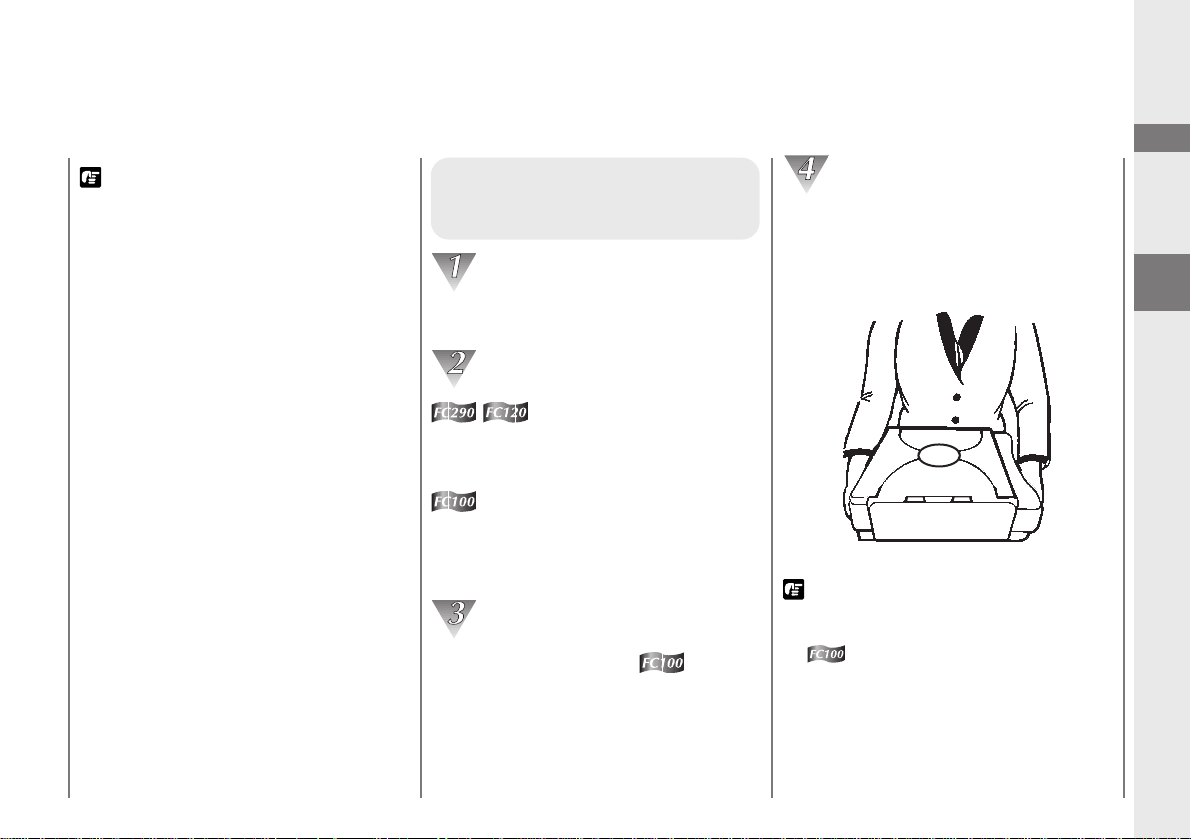
D
EMPFEHLUNG:
• Achten Sie darauf, daß die Ablagen korrekt
unter der Platte auf dem Vorlagendeckel sitzen.
• Prüfen Sie abschließend noch einmal die
Ablagen auf korrekten Sitz unter der Platte auf
dem Vorlagendeckel.
• Wenn Sie den Kopierer über größere Entfernungen transportieren, sollten Sie die Ablagen
mit Klebeband sichern.
• Setzen Sie den Kopierer beim Transport
möglichst keinen starken Vibrationen oder
Stößen aus.
• Wählen Sie zum Abstellen des Kopierers eine
flache, ebene Oberfläche und stellen Sie ihn
aufrecht ab.
• Gehen Sie behutsam vor, wenn Sie den
Kopierer horizontal abstellen
(Installationsposition).
Halten des Kopierers
an den Seiten
Sichern Sie das Vorlagenglas mit Klebeband.
Drücken Sie den Tragegriff nach innen.
Klappen Sie anschließend die Ablagen
nach oben.
Drücken Sie den Tragegriff nach innen.
Schließen Sie danach den
Einzelblatteinzug und klappen den
Kopienauffang nach oben.
Schieben Sie die Ablagen (
Kopienauffang) in die Öffnung zwischen
der Platte und dem Vorlagendeckel.
Stellen Sie sich, wie abgebildet, hinter
den Kopierer, greifen Sie unter die
vordere und hintere Seite und heben Sie
den Kopierer an.
EMPFEHLUNG:
• Greifen Sie bitte nicht in den Einzugsschacht,
den Ausgabeschacht, an den Stapeleinzug
(
Einzelblatteinzug) oder den
Kopienauffang, wenn Sie den Kopierer
anheben. Dadurch könnten diese Bauteile
abbrechen, wodurch der Kopierer fällt und
beschädigt wird.
1
Transportieren des Kopierers
11
Page 16
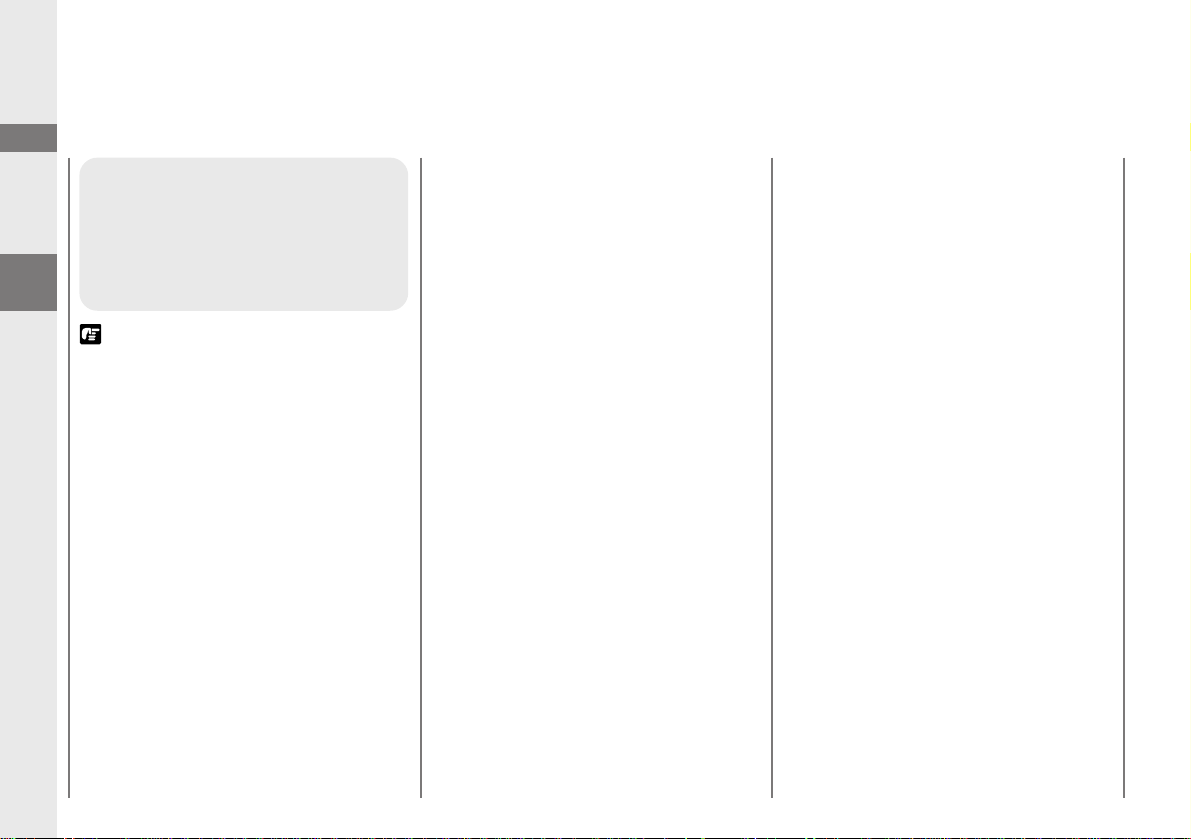
D
Transport des
Kopierers im Auto
Stellen Sie den Kopierer auf eine
stabile Unterlage (z.B. Sitz) .
1
Transportieren des Kopierers
EMPFEHLUNG:
• Nehmen Sie die Patrone aus dem Kopierer und
transportieren Sie diese separat in ihrer
Originalverpackung. Sichern Sie anschließend
das Vorlagenglas mit Klebeband. Setzen Sie anschließend auch den Kopierer in den Originalkarton.
• Lassen Sie den Kopierer nicht für längere Zeiträume im Auto, da dort sehr schnell extreme
Tem-peraturen erreicht werden können.
• Vermeiden Sie Straßen mit schlechtem Zustand.
Starke Vibrationen und Stöße können den
Kopierer beschädigen.
• Decken Sie den Kopierer bei sonnigem Wetter
im Auto ab.
12
Page 17
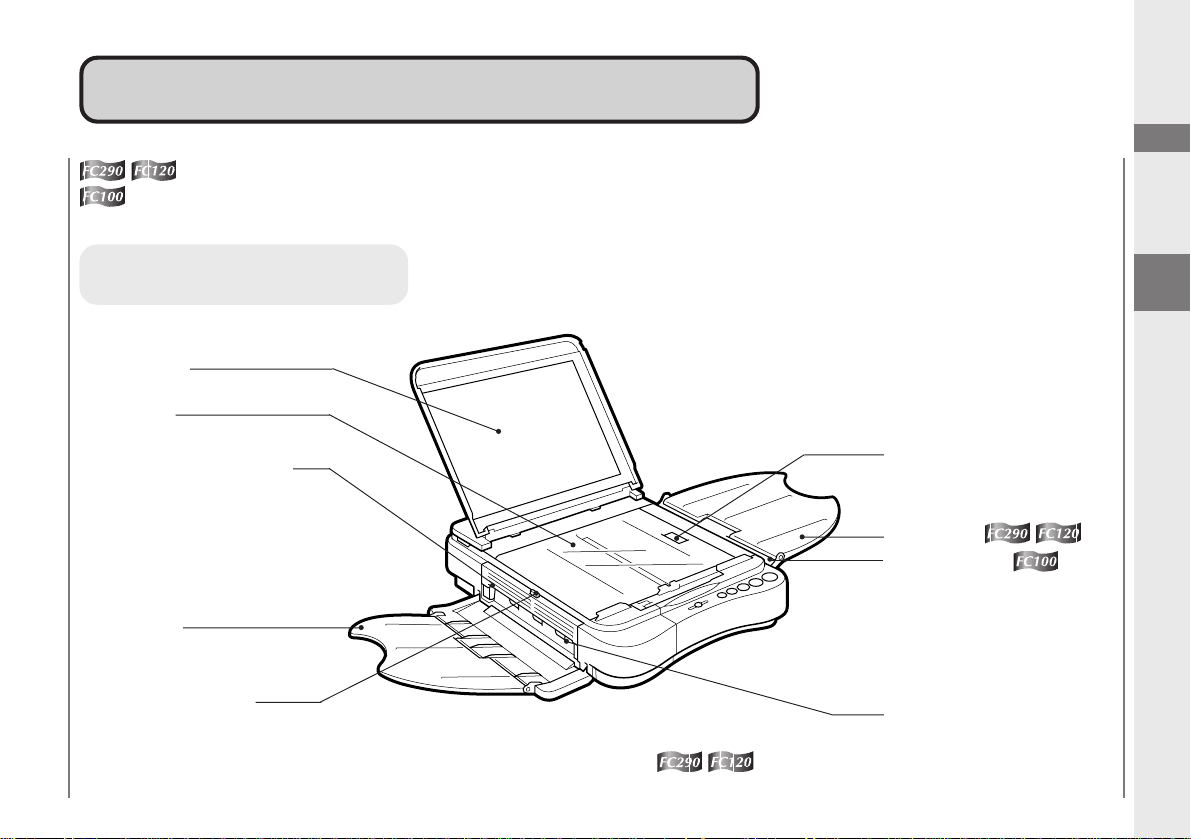
Bauteile und ihre FunktionenBauteile und ihre Funktionen
: In den Stapeleinzug können bis zu 50 Seiten Kopierpapier eingelegt werden.
: In den Einzelblatteinzug kann nur eine Seite Kopierpapier eingelegt werden.
D
Hauptgerät
Vorlagendeckel
Vorlagenglas
Linke Abdeckung (Siehe S.43.)
Zum Beseitigen von Papierstaus
aus dem Ausgabebereich.
Kopienauffang
Freigabetaste für linke
Abdeckung (Siehe S.43.)
Zum Öffnen der linken Abdeckung.
* Die Abbildung zeigt das Modell .
Freigabetaste für obere Abdeckung (Siehe S.21, 42 und
45.)
Zum Öffnen der oberen
Stapeleinzug (
Einzelblatteinzug (
Ausgabeschacht
)
)
1
Bauteile und ihre Funktionen
13
Page 18
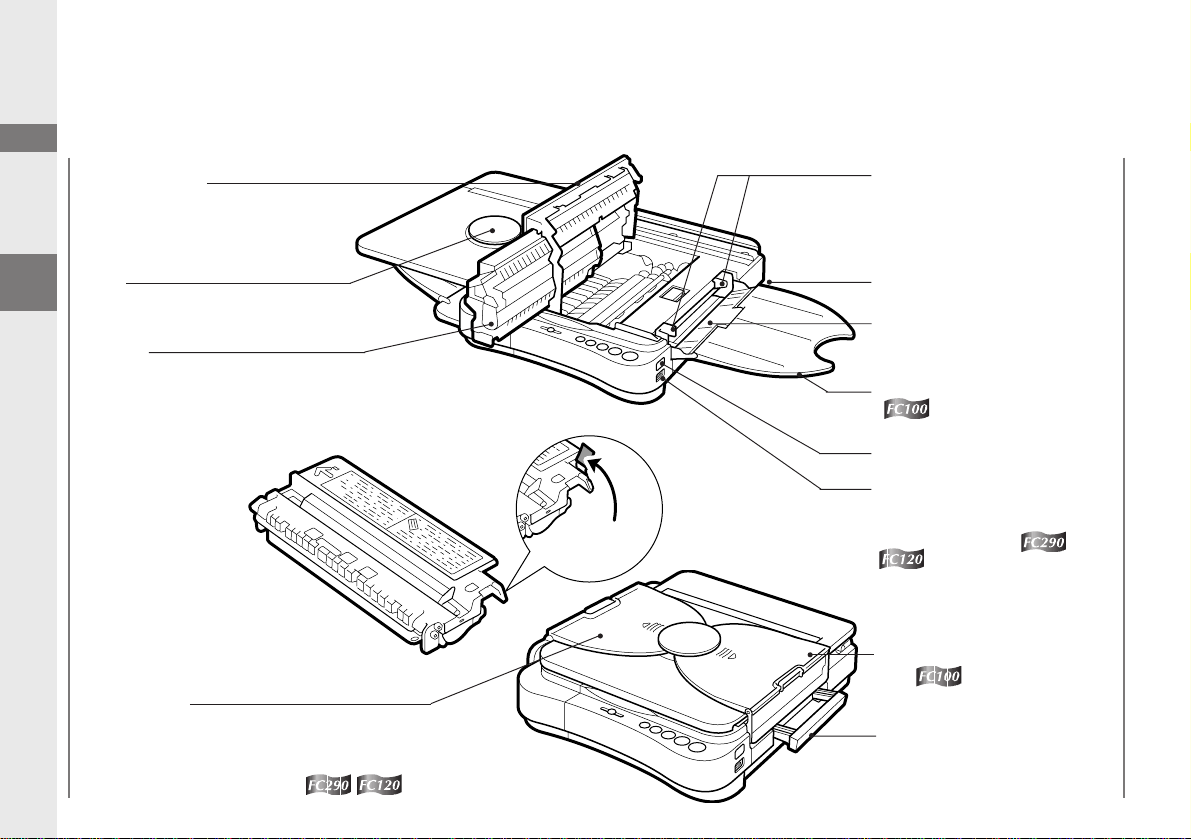
D
Obere Abdeckung
Zum Austauschen der
Patrone, Beseitigen eines
Papierstaus oder Reinigen der
Walze öffnen.
1
Platte
Bauteile und ihre Funktionen
Patrone
Kopienauffang
* Die Abbildung zeigt das Modell
14
.
Griff des
Siegelbandes
Papierführungen
Zum Einstellen auf die Papiergröße.
Netzkabelstecker (Rückseite)
Einzugsschacht
Stapeleinzug
(
Einzelblatt-einzug)
Hauptschalter
Regler für die Grundbelichtung
Verschieben Sie diesen Regler,
wenn die Kopien generell zu hell
oder zu dunkel sind. (
)
Stapeleinzug
(Der
Bauteil ausgestattet.)
Tragegriff
Ziehen Sie diesen Griff heraus, um
den Kopierer zu transportieren.
ist nicht mit diesem
Page 19
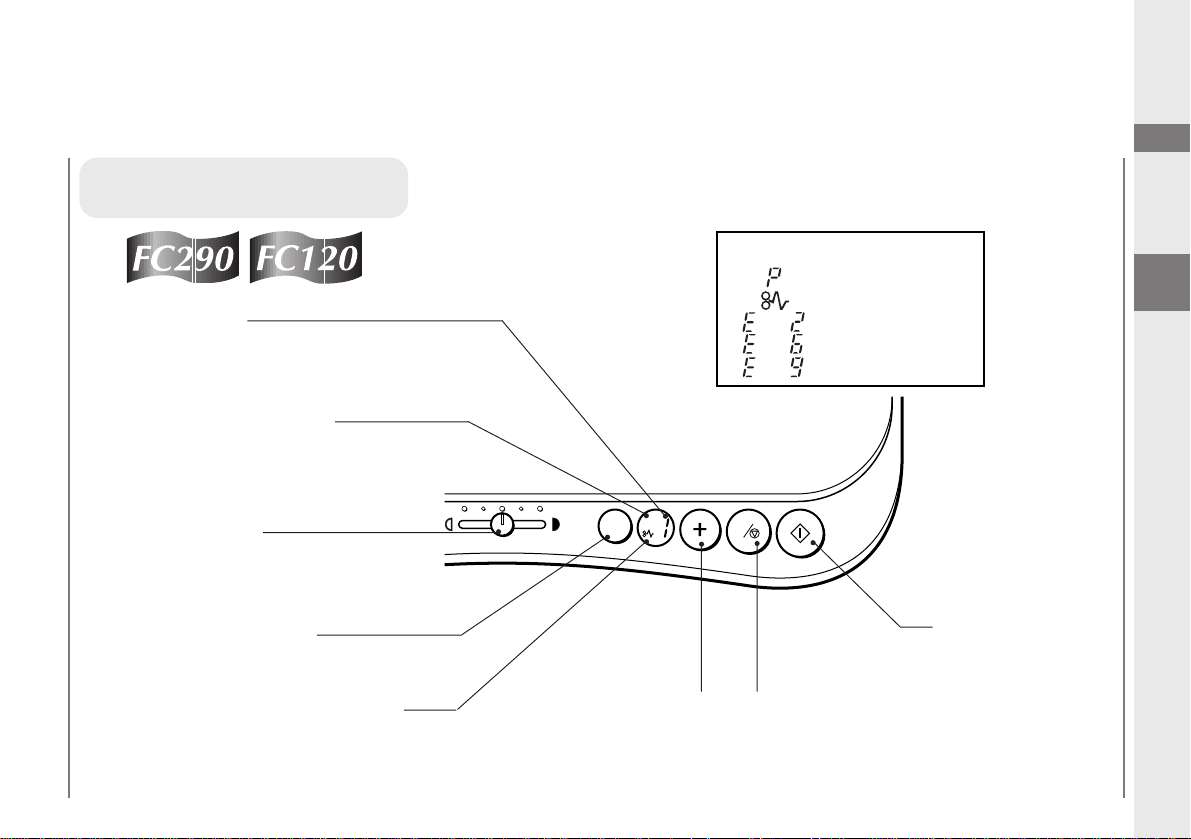
C
A
AE
Bedienfeld
Anzeige für Kopienzahl/
Fehlermeldungen
Zur Anzeige der eingestellten Kopienzahl
oder eventueller Fehlermeldungen.
Anzeige für automatische Belichtung
Leuchtet bei eingestellter automatischer
Belichtungskontrolle.
Belichtungsschieberegler
Zur manuellen Einstellung der
Kopierbelichtung (heller/dunkler).
Fehleranzeigen
: Einzugsfehler
: Papierstau
: Fehler
und
: Fehler
und
: Fehler
und
D
1
Bauteile und ihre Funktionen
Taste für automatische Belichtung
Zum Ein- oder Ausschalten der
automatischen Belichtungskontrolle.
Papierstauanzeige
Blinkt bei einem Papierstau
innerhalb des Kopierers.
Einstelltaste für Kopienzahl
Zum Einstellen der
gewünschten Kopienzahl.
Taste Start
Zum Starten des
Kopiervorgangs.
Taste Löschen/Stop
Zum Zurücksetzen der Kopienzahl
auf 1 oder zum Abbrechen eines
fortlaufenden Kopierauftrags.
15
Page 20

D
1
Bauteile und ihre Funktionen
Belichtungsregler
Zur manuellen Kontrasteinstellung
(heller/dunkler).
16
Betriebsanzeige
Blinkt bei einem Fehler und leuchtet
bei Kopierbereitschaft.
Papierstauanzeige
Blinkt bei einem Papierstau
innerhalb des Kopierers.
Page 21

InstallierenInstallieren
des Kopierersdes Kopierers
Prüfen des
Lieferumfangs
Nehmen Sie den Kopierer und das
Zubehör aus dem Karton. Prüfen
Sie anschließend anhand der
Tabelle, ob alle Zubehörteile mitgeliefert worden sind.
Teil Menge
Netzkabel 1
Bedienungsanleitung 1
Patrone 1
Stapeleinzug 1
(nur )
Installationsablauf
Prüfen Sie vor der Installation des
Kopierers bitte noch einmal, ob
der geplante Aufstellungsort und
Stromanschluß geeignet sind.
Die Starter-Patrone ist zwar bereits
in das Gerät eingelegt, vor dem
Betrieb muß jedoch der
Dichtungsstreifen aus der Patrone
entfernt werden. Die Patrone kann
sonst nicht benutzt werden.
(Siehe „Installationshinweise“ auf
S.9 und „Austauschen und Lagern
von Tonerpatronen“ auf S.18.)
Nehmen Sie den Kopierer aus der Verpackung und ziehen Sie behutsam alle
Klebestreifen vom Kopierer ab.
:
Ziehen Sie den Kopienauffang und den
Stapeleinzug ein wenig aus der Öffnung
zwischen der Platte und dem
Vorlagendeckel heraus und öffnen Sie die
Ablagen dann vollständig vollständig.
D
:
Öffnen Sie den Einzelblatteinzug. Schieben
Sie den Kopienauffang ein wenig aus der
Öffnung zwischen der Platte und dem
Vorlagendeckel heraus und öffnen Sie die
Ablage dann vollständig.
1
Installieren des Kopierers
Bewegen Sie das Vorlagenglas nach links,
drücken Sie die Verriegelungstaste, und
öffnen Sie den Deckel. Fassen Sie dann
an der Kante der Patrone an, und ziehen
Sie aus dem Kopierer heraus.
(Siehe „Austauschen und Lagern von
Tonerpatronen“ auf S.18.)
17
Page 22

AustauschenAustauschen
D
Halten Sie die Patrone waagerecht, so daß die
Seite mit den Anweisungen nach oben weist.
1
18
Schwenken Sie die Patrone jetzt einige
Installieren des Kopierers
Male um 90° nach links und rechts, damit
sich der Toner gleichmäßig innerhalb der
Patrone verteilt.
Entfernen Sie das Siegelband.
(Siehe „Austauschen von Patronen“ auf
S.20.)
Setzen Sie die Patrone in den Kopierer
ein.
Schließen Sie die obere Abdeckung,
indem Sie kräftig auf die Taste drücken.
Bewegen Sie das Vorlagenglas in die
Mittelposition.
Stecken Sie den Netzstecker in die Steckdose.
!
WARNUNG:
• Der Kopierer darf nur an Stromquellen
angeschlossen werden, die den Anschlußwerten
auf dem Typenetikett an der Rückseite des
Kopierers entsprechen. Wenn Sie die
Netzspannung nicht kennen, wenden Sie sich
bitte an Ihr Energieversorgungsunternehmen.
HINWEIS:
• Wenn der Kopierer von einer kalten in eine
warme Umgebung gebracht wird oder der Raum
schnell aufgeheizt wird, kann sich Kondensation
im Kopiererinneren bilden. Dies kann die
Kopierqualität beeinträchtigen (z. B. völlig
schwarze Kopien). Lassen Sie in diesen Fällen
den Kopierer mindestens zwei Stunden zur
Temperaturangleichung stehen, bevor Sie ihn
benutzen.
und Lagernund Lagern
von Toner-von Toner-
patronenpatronen
Über die Patrone
In diesem Kopierer können die
Canon Patrone E16 (Schwarz)
oder die Canon Patrone E30
(Schwarz) verwendet werden.
Außerdem sind im Handel auch
die Canon Farbpatronen E (Rot,
Blau, Grün oder Braun) erhältlich.
Die Patronen sind Verbrauchsmaterial und sollten
ersetzt werden, sobald der Toner
aufgebraucht ist.
Page 23

Wann ist eine Patrone
zu ersetzen?
Wenn helle oder weiße Streifen
auf den Kopien erscheinen, ist
der Toner innerhalb der Patrone
nahezu aufgebraucht. Bevor er
vollständig aufgebraucht ist,
sollten Sie eine neue Patrone
erwerben.
Richtung für
die Papierzufuhr
Testen der Patrone vor dem
Austausch.
Sie sollten zunächst prüfen, ob der gesamte
Toner verbraucht ist. Falls sich die Bildqualität nach dem Test nicht verbessert, muß
die Patrone durch eine neue ersetzt werden.
Nehmen Sie die Patrone aus dem
Kopierer.
D
Halten Sie die Patrone waagerecht und
schwenken Sie sie um 90° nach links und
rechts.
1
Austauschen und Lagern von Tonerpatronen
Setzen Sie die Patrone wieder in den
Kopierer ein, und erstellen Sie eine Testkopie.
19
Page 24

D
Ungefähres Kopiervolumen
Canon Patrone E16:
Canon Patrone E30:
1
Die Angaben beruhen auf einem A4-Original, auf dem 5% der Fläche mit Druckfarbe bedeckt
ist. Auf der Innenseite des hinteren Umschlags finden finden Sie ein A4-Beispielsseite mit 5%
Austauschen und Lagern von Tonerpatronen
Farbdeckung.
ANMERKUNG:
• Die tatsächliche Anzahl der Kopien pro Patrone ist abhängig von der Belichtungseinstellung, der
Ca. 2.000 A4-Kopien (bei 5 % Farbdeckung)
Ca. 4.000 A4-Kopien (bei 5 % Farbdeckung)
Raumtemperatur und Luftfeuchtigkeit.
Austauschen von
Patronen
Bitte schalten Sie den Kopierer
aus, bevor Sie die Tonerpatrone
herausnehmen.
Schieben Sie das Vorlagenglas nach links,
bis die Markierung zu sehen ist.
20
Drücken Sie auf die Öffnungstaste der
oberen Abdeckung, und klappen Sie die
Abdeckung nach oben.
Page 25

Halten Sie das Ende der Patrone fest, und
ziehen Sie die Patrone aus dem Kopierer.
Nehmen Sie die neue Tonerpatrone aus
ihrer Verpackung.
Halten Sie die Patrone waagerecht, so daß
die Seite mit den Anweisungen nach oben
weist.
Schwenken Sie die Patrone einige Male
um 90° nach links und rechts, um den
Toner innerhalb der Patrone gleichmäßig
zu ver-teilen.
Fassen Sie am Griff des Siegelbandes an
und ziehen Sie das Band in Pfeilrichtung
seitlich aus der Patrone heraus.
!
ACHTUNG:
Achten Sie beim Herausziehen des
Siegelbandes darauf, daß der am Streifen
haftende Toner nicht mit Ihren Händen oder
Kleidungsstücken in Berührung kommt. Falls
doch, sollte der Toner sofort mit kaltem Wasser
ausgewaschen werden. Niemals warmes
Wasser verwenden, da sonst der Toner haften
bleibt und nicht mehr entfernt werden kann.
ANMERKUNG:
Das Siegelband ist ca. 50 cm lang. Er muß
vollständig aus der Patrone gezogen werden.
Halten Sie die Patrone jetzt so, daß die
Seite mit den Anweisungen nach links
weist. Setzen Sie die Patrone jetzt
behutsam bis zum Anschlag in den
Kopierer ein.
D
1
Austauschen und Lagern von Tonerpatronen
21
Page 26

D
Drücken Sie kräftig auf die Taste , um
die obere Abdeckung zu schließen.
1
Bewegen Sie das Vorlagenglas jetzt
Austauschen und Lagern von Tonerpatronen
wieder in Mittelposition, und schalten Sie
den Kopierer ein.
!
• Entsorgen Sie verbrauchte Patronen niemals
• Das Siegelband ist ca. 50 cm lang. Achten Sie
• Ziehen Sie das Siegelband nicht angewinkelt
22
WARNUNG:
durch Verbrennen; dies kann zur Explosion
führen.
EMPFEHLUNG:
darauf, daß es ganz aus der Patrone herausgezogen ist.
aus der Patrone. Falls das Band reißt, bevor es
ganz herausgezogen ist, kann die Patrone nicht
mehr im Kopierer benutzt werden.
ANMERKUNG:
• Durch den Austausch der Patrone werden die
aktuellen Kopiereinstellungen gelöscht. Prüfen
Sie daher die Einstellungen, bevor Sie den
Kopier-vorgang wieder aufnehmen. (
)
• Der Griff des Siegelbandes ist an der Patrone
fixiert. Lösen Sie das Band bevor Sie es
herausziehen. Ziehen Sie das Band langsam
aus der Patrone heraus.
• Achten Sie darauf, daß nach dem Patronenwechsel der Deckel vollständig geschlossen ist.
Andernfalls kann der Kopierer nicht in Betrieb
genommen werden.
• Zum Verpacken legen Sie die Patrone so in den
Schutzbeutel ein, daß die Seite mit den
Anweisungen nach oben weist. Legen Sie
anschließend di verpackte Patrone in den
Karton.
Sicherheitshinweise
zur Patrone
Lichtschutz der Trommel
• Halten Sie die Patrone immer so, daß die
Seite mit den Anweisungen nach oben
weist. Vermeiden Sie kräftiges Schieben
oder Drücken am Lichtschutz der
Trommel.
• Versuchen Sie niemals, die Patrone zu
zerlegen oder den Lichtschutz der
Trommel zu öffnen.
• Wird die Patrone aus einer kalten in eine
warme Umgebung gebracht oder der
Raum schnell aufgeheizt, kann sich
Kondensation in der Patrone bilden. Dies
kann die Kopierqualität beeinträchtigen (z.
B. völlig schwarze Kopien). Lassen Sie
den Kopierer in diesen Fällen ca. 2
Stunden zur Angleichung an die
Raumtemperatur stehen, bevor Sie ihn in
Betrieb nehmen.
Page 27

Recycling von
Tonerpatronen
Canon recycelt weltweit Tonerpatronen.
Durch dieses Programm werden die
wertvollen natürlichen Ressourcen geschützt,
da eine Vielzahl der Materialien verbrauchter
Toner-patronen für die Herstellung neuer
Patronen verwendet werden kann.
Gleichzeitig trägt dieses Programm zur
Abfallverringerung bei. Einzelheiten hierzu
finden Sie auf einem Informationsblatt in
jeder Patronenverpackung.
Hinweise zum Lagern von Patronen
Bitte beachten Sie die folgenden Hinweise zur Lagerung von Tonerpatronen
• Legen Sie die Patrone immer so in die Schutzverpackung, daß die Seite
mit den Anweisungen nach oben weist. Legen Sie die verpackte Patrone
dann so in den Karton. Setzen Sie die ungebrauchten Patronen nie
direktem Sonnenlicht aus.
• Falls Sie die Schutzverpackung und den Karton der Patrone nicht mehr
besitzen, sollten Sie die Patrone an einem dunklen Ort aufbewahren.
Achten Sie immer darauf, daß die Seite mit den Anweisungen nach oben
weist.
• Lagern Sie die Patrone nicht hochkant oder mit nach unten weisen dem
Etikett.
• Lagern Sie die Patronen außerhalb der Reichweite von Kinden.
• Legen Sie die Patronen nicht in die Nähe von Heizkörpern oder Luftbefeuchtern etc. Die Lagertemperatur sollte immer unter 40° liegen.
• Folgende Lagerbedingungen sind empfehlenswert:
Temperatur 20° C bis 25° C
Rel. Luftfeuchte 40% bis 70%
D
1
Austauschen und Lagern von Tonerpatronen
23
Page 28

D
1
24
Page 29

D
2
BedienungBedienung
Normales Kopieren .................................26
Erstellen von mehr als 10 Kopien
(Der F-Modus) ............28
Auflegen der Originale...........................28
Einstellen der Belichtung.......................29
Über Kopierpapier .................................30
Spezielle Kopierverfahren ...................... 31
Postkarten, Overheadfolien und
andere Materialien ............................. 31
Erstellen von doppelseitigen Kopien .....33
Kopieren von dicken Büchern oder
großen Originalen .............................. 34
Erstellen von zweifarbigen Kopien ........ 36
2
25
Page 30

D
Normales KopierenNormales Kopieren
Der folgende Ablauf beschreibt, wie Sie normale
Kopien erstellen.
Fortsetzung Fortsetzung
2
Normales Kopieren
In der Kopienzahl-Anzeige am
Bedienfeld leuchtet auf.
Stellen Sie die
Papierführungen auf die Größe
des Kopierpapiers ein.
26
Schalten Sie den Kopierer ein.
Die Betriebsanzeige rechts im
Bedienfeld leuchtet auf.
Legen Sie die zu kopierende
Vorlage mit der Schriftseite
nach unten auf das
Vorlagenglas.
Legen Sie Kopierpapier in den
Stapeleinzug.
(Siehe „Einlegen von
Kopierpapier“ auf S.30.)
Richten Sie die Kanten des
Kopierpapierstapels bündig aus,
bevor Sie ihn in den
Stapeleinzug einlegen.
Legen Sie die zu kopierende
Vorlage mit der Schriftseite
nach unten auf das Vorlagenglas.
Schließen Sie behutsam den
Vorlagendeckel.
Schließen Sie behutsam den
Vorlagendeckel.
Stellen Sie die
Kopierbelichtung ein.
(Siehe „Einstellen der Belichtung“ auf S.29.)
Stellen Sie die
Papierführungen auf die Breite
des Kopierpapiers ein.
Page 31

Fortsetzung
Fortsetzung
D
Wenn Sie keine Standardkopie
erstellen wollen, stellen Sie
jetzt bitte Kontrast und
Kopienzahl ein.
Standardkopie:
• Kopienzahl = 1
(Siehe „Er-stellen von mehr
als 10 Kopien
(Der F-Modus)“ auf S.28.)
• Kopierbelichtung (Kontrast) =
automatisch
(Siehe „Einstellen der
Belichtung“ auf S.29.)
Drücken Sie die Taste .
Das Vorlagenglas bewegt
sich, und der Kopiervorgang
beginnt.
Drücken Sie die Taste ,
wenn Sie den Kopierauftrag
beenden oder abbrechen
möchten.
Schalten Sie den Kopierer aus und entfernen
Sie die Vorlage, wenn Sie keine weiteren Kopien
erstellen möchten.
Legen Sie ein Blatt
Kopierpapier in den
Einzelblatteinzug. Der
Kopierer erkennt das Blatt und
beginnt automatisch mit dem
Kopiervorgang. Lassen Sie
das Blatt los, sobald es in den
Kopierer eingezogen wird.
EMPFEHLUNG:
• Ziehen Sie den Netzstecker des
Kopierers, wenn Sie ihn für einen
längeren Zeitraum nicht benutzen.
HINWEIS:
• Wenn der Kopierer über einen
längeren Zeitraum nicht benutzt
wurde, sollten Sie das
Vorlagenglas einmal kurz mit der
Hand nach rechts, nach links und
wieder zur Mitte bewegen.
• Die meisten Papierstaus werden
durch faltiges oder gewelltes
Papier bzw. durch Ausschalten
des Kopierers während des
Kopiervorgangs verursacht.
• Legen Sie immer nur ein Blatt
Kopierpapier in den Einzelblatteinzug, auch wenn Sie mehrere
Kopien benötigen. Warten Sie
zum Nachlegen des
Kopierpapiers, bis die vorherige
Kopie ausgegeben wurde.
Ansonsten könnte der Papiereinzug des Kopierers beschädigt werden. (
)
ANMERKUNG:
• Betätigen Sie den Hauptschalter
immer behutsam.
• Wenn der Kopierer länger als
5 Minuten nicht benutzt wird,
schaltet er sich automatisch aus.
(Dies ist die automatische
Abschaltfunktion.)
• Kopieren Sie niemals mit geöffnetem Vorlagendeckel, da sonst
übermäßig Toner verbraucht wird.
• Ein 5 mm hoher Stapel (1/5 Zoll
bzw. bis zu 50 Seiten Kopierpapier
der Stärke 80 g/m2) kann in den
Stapeleinzug gelegt werden.
Fächern Sie das Papier kurz auf
und richten Sie die Kanten bündig
aus, bevor Sie den Stapel in den
Stapeleinzug einlegen.
• Nach jedem Drücken der Taste
wird die Kopienzahl um 1
erhöht. Dies können Sie bis zu
neunmal wiederholen.
(Siehe „Erstellen von mehr als 10
Kopien“ auf S.28.)
• Drücken Sie die Taste
Kopienzahl auf 1 zurückzusetzen.
• Wenn Sie keine Kopien mehr erstellen wollen, sollten Sie das
nicht benutzte Kopierpapier aus
dem Stapeleinzug entfernen.
, um die
2
Normales Kopieren
27
Page 32

D
ABC
Erstellen von mehr als
10 Kopien
(Der F-Modus)
Wenn Sie die Taste neunmal
2
Normales Kopieren
betätigt haben, erscheint als Kopienzahl ein . Sie können jetzt
so viele Kopien erstellen, bis das
Kopierpapier im Stapeleinzug
aufgebraucht ist.
HINWEIS:
• Lassen Sie nie mehr als 10 Kopien im
Kopienauffang und legen Sie kein Kopierpapier
während des Kopiervorgangs nach. Dadurch
können Papierstaus entstehen.
• Wenn Ihr Original einem
Auflegen der Originale
Zur genauen Positionierung der
Originale befindet sich eine
Index-leiste an der rechten Seite
des Vorlagenglases. Richten Sie
Standardformat entspricht (z. B. A4
oder A5), richten Sie es bitte zwischen
den entsprechenden Markierungen am
Index aus.
LTR/STMT
A4/A5
B5
Ihr Original anhand dieser
Markierungen aus.
!
ACHTUNG:
Schließen Sie den Vorlagendeckel behutsam,
damit das Original nicht verrutscht, und Sie sich
nicht versehentlich die Finger einklemmen.
• Wenn Sie das Format Ihres Originals
nicht kennen oder es keinem Standardformat entspricht, zentrieren Sie es
bitte anhand der mittleren Markierung
auf dem Vorlagenglas.
LTR/STMT
B5
A4/A5
28
Page 33

Einstellen der
Belichtung
Der FC290/FC120 besitzt eine automatische
Belichtungssteuerung. Wenn Sie diese
Funktion einstellen, führt der Kopierer eine
Vorabtastung des Originals durch und stellt
die Kopier-belichtung automatisch auf einen
geeigneten Wert ein. Die automatische
Belichtungskontrolle ist für folgende Originale
nicht geeignet:
• Originale mit einem getönten oder dunklen
Hintergrund (z. B. Zeitungen).
• Helle oder blasse Originale (z. B. mit
Bleistift geschriebene Vorlagen).
Einstellen der
Grundbelichtung
Der Schalter für die Grundbelichtung hat drei
Positionen. Stellen Sie ihn mit einer Münze
oder einem ähnlichen Gegenstand ein.
Zum Erstellen dunklerer Kopien bewegen Sie den
Schalter nach oben.
Zum Erstellen hellerer Kopien bewegen Sie den
Schalter nach unten.
Wenn Sie das gewünschte Ergebnis mit
dieser Methode nicht erzielen, fahren Sie
bitte mit den folgenden Schritten fort.
Manuelle Einstellung der
Belichtung
Wenn Sie mit der automatischen
Belichtungskontrolle keine klaren Kopien
erhalten, können Sie die Kopierbelichtung
manuell entsprechend dem Original
einstellen.
Drücken Sie die Taste , um diese
Funktion auszu-schalten.
Die Anzeige A erlischt.
AE
DunklerHeller
Achten Sie darauf,daß die
Anzeige Aerloschen ist.
D
2
Normales Kopieren
29
Page 34

D
Schieben Sie jetzt den Regler auf die
gewünschte Belichtungsintensität.
Zum Erstellen dunklerer Kopien, schieben
Sie den Regler nach rechts.
Zum Erstellen hellerer Kopien, schieben
Sie den Regler nach links.
2
■ Richtlinien für die manuelle
Normales Kopieren
Belichtungs-einstellung
• Normale Originale:
Schieben Sie den Regler in den mittleren
Bereich.
• Originale mit dunklem Hintergrund:
Zum Erstellen hellerer Kopien, schieben
Sie den Regler nach links.
• Helle Originale:
Zum Erstellen dunklerer Kopien, schieben
Sie den Regler nach rechts.
Einstellen der Kopierbelichtung
Stellen Sie den Schieberegler nach links
oder rechts, um die Kopierbelichtung
entsprechend dem Original einzustellen.
Zum Erstellen dunklerer Kopien schieben Sie den
Regler nach rechts.
Zum Erstellen hellerer Kopien schieben Sie den
Regler nach links.
Über Kopierpapier
Einlegen von Kopierpapier
Der Kopiervorgang erfolgt auf der Oberseite
des im Stapeleinzug liegenden
Kopierpapiers. Bitte achten Sie beim
Einlegen darauf, daß Sie die Kanten des
Stapels bündig ausrichten und das Papier bis
zum Anschlag in den Einzug schieben.
Wenn Sie FC100 benutzen, beginnt der
Kopiervorgang automatisch, sobald Sie ein
Blatt in den Einzelblatteinzug einlegen.
30
HINWEIS:
• Solange die automatische Belichtungskontrolle
eingeschaltet ist, kann die Belichtung nicht
manuell geregelt werden. Der Schieberegler
kann nur verwendet werden, wenn die Taste
betätigt wurde und die Anzeige A erloschen
ist.
• Bei Farbkopien sollten Sie die Belichtung
manuell etwas heller einstellen, da die
automatische Belichtung häufig zu dunkle
Kopien erzeugt, auf denen stellenweise Details
nicht sichtbar sind.
■ Richtlinien für die manuelle
Belichtungs-einstellung
• Normale Originale:
Schieben Sie den Regler in den mittleren
Bereich.
• Originale mit dunklem Hintergrund:
Schieben Sie den Regler in den linken
Bereich.
• Helle Originale:
Schieben Sie den Regler in den rechten
Bereich.
Page 35

SpezielleSpezielle
Geeignete Papiersorten
Sie können auf normalem Kopierpapier,
Postkarten und Overheadfolien kopieren. Die
beste Kopierqualität erzielen Sie mit den von
Canon empfohlenen Papier- und
Foliensorten.
Einige im Handel erhältliche Papiersorten
sind möglicherweise nicht für diesen Kopierer
geeignet. Falls Sie hierzu Fragen haben,
wenden Sie sich bitte an Ihren Canon
Vertriebspartner.
!
ACHTUNG:
• Gehen Sie beim Einlegen von Papier behutsam
vor, da einige Papiersorten scharfkantige
Ränder aufweisen.
Ungeeignetes Kopierpapier
Das nachfolgend beschriebene
Kopiermaterial sollten Sie nicht verwenden.
Dies könnte einen Papierstau, schlechte
Druckqualität oder andere Probleme
verursachen.
• Gewölbtes oder geknittertes Papier
• Overheadfolien für digitale
Vollfarbkopierer
• Papier, das bereits auf einem Farbkopierer
benutzt wurde (bitte auch nicht auf die
Rückseite kopieren).
• Papier, das auf einem Thermotransferdrucker benutzt wurde (bitte auch nicht auf
die Rückseite kopieren)
• Papier, das auf einem anderen Kopierer
oder einem Drucker ausgegeben wurde
(bitte auch nicht auf die Rückseite
kopieren).
Lagern von Kopierpapier
Bitte beachten Sie hierzu die folgenden
Hinweise:
• Legen Sie nicht benutztes Kopierpapier
wieder in die Umverpackung, damit es
keine Feuchtigkeit aufnehmen kann.
Lagern Sie Kopierpapier an einem
trockenen Ort, geschützt vor
Sonneneinstrahlung.
• Lagern Sie Kopierpapier flach, damit es
sich nicht wölben kann.
• Lassen Sie das Kopierpapier nicht längere
Zeit im Stapeleinzug liegen. Legen Sie es
statt dessen wieder in die Umverpackung,
und lagern Sie es wie oben beschrieben.
KopierverfahrenKopierverfahren
Postkarten,
Overheadfolien und
andere Materialien
Sie können auf Postkarten, Overheadfolien und anderen
Materialien kopieren.
D
2
Spezielle Kopierverfahren
31
Page 36

D
Stellen Sie die Papierführungen auf die
Breite des Kopiermaterials ein.
Legen Sie das Original mit der zu
kopieren den Seite nach unten auf das
2
Vorlagenglas.
(siehe „Auflegen der Originale“ auf S.28.)
Spezielle Kopierverfahren
Schließen Sie behutsam den Deckel.
Legen Sie das Kopiermaterial in den
Stapeleinzug ein.
( ) Der Kopiervorgang beginnt automatisch, sobald Sie das Blatt in den
Einzel-blatteinzug eingelegt haben.
Achten Sie daher darauf, daß zu diesem
Zeitpunkt der Vorlagendeckel
geschlossen ist.
Beim Einlegen der Seiten in den Stapeleinzug richten Sie bitte die Blattkanten
bündig aus und schieben den Stapel bis
zum Anschlag in den Einzug.
• Legen Sie keinen Stapel, der höher als 5
mm (1/5 Zoll bzw. bis zu 50 Seiten
Kopierpapier der Stärke 80 g/m2) in den
Stapeleinzug. ( ).
• Legen Sie Overheadfolien bitte immer nur
einzeln und nicht als Stapel in den
Stapeleinzug ein.
• Wenn Overheadfolien einzeln in den
Einzelblatteinzug eingelegt werden, halten
sie diese bis der Kopiervorgang beginnt
( ).
Drücken Sie die Taste ( ).
HINWEIS:
• Wenn Sie auf Faltkarten kopieren, zentrieren
Sie das Original zunächst mit der ← Markierung
auf dem Vorlagenglas und richten anschließend
die Faltkarten im Stapeleinzug ebenfalls an der
Markierung ← mittig aus. Schieben Sie anschließend die Papierführungen bündig an das
eingelegte Material.
• Erstellen Sie Kopien auf Overheadfolien nur
einzeln und nehmen Sie die Folie sofort nach
der Ausgabe aus dem Kopienauffang.
• Benutzen Sie niemals Papier, das bereits auf
einem Thermotransferdrucker bedruckt wurde.
Diese Papiere können die Kopierqualität beeinträchtigen oder Papierstaus verursachen.
Kopieren Sie das Motiv in solchen Fällen
zunächst auf Normalpapier und legen Sie
anschließend die Kopie in den Einzug.
ANMERKUNG:
• Beim Kopieren auf dicken Materialien, z. B.
Postkarten, können leichte Bildverzerrungen auf
der Kopie auftreten.
• Bei einigen Arten von Overheadfolien können
ebenfalls leichte Bildverzerrungen auftreten.
Benutzen Sie daher nur Overheadfolien, die
speziell für Ihren Kopierer empfohlen wurden.
Einzelheiten hierzu erfahren Sie von Ihrem
Canon Vertriebspartner.
32
Page 37

Wenn Overheadfolien nicht
gleichmäßig eingezogen
werden
In einigen Fällen werden Overheadfolien
nach Drücken der Taste nicht
ordnungsgemäß eingezogen. Sollte dies
vorkommen, gehen Sie bitte wie nachfolgend
beschrieben vor.
Legen Sie ein Blatt Normalpapier unter
die Overheadfolie. Lassen Sie das
Normalpapier ca. 1 cm über die
Vorderkante der Over-headfolie
hinausragen.
Halten Sie jetzt beide Blätter hinten fest
und führen Sie sie in den Stapeleinzug
ein.
Drücken Sie die Taste , während Sie
die Hinterkante beider Blätter festhalten.
Lassen Sie die Blätter los, sobald die
Overheadfolie in den Kopierer gezogen
wird. Entfernen Sie das Kopierpapier aus
dem Einzug, sobald die Overheadfolie im
Kopierer verschwunden ist.
D
Erstellen von
doppelseitigen Kopien
Mit Ihrem Kopierer können Sie
beide Seiten des Kopierpapiers
benutzen.
2
Spezielle Kopierverfahren
Richten Sie das erste Original auf dem
Vorlagenglas aus.
1cm1cm
ABC
Kopieren Sie das erste Original.
(Siehe „Normales Kopieren“ auf S.26.)
33
Page 38

D
Richten Sie das zweite Original so auf
dem Vorlagenglas aus, daß die
Vorderkante nach links zeigt.
2
Spezielle Kopierverfahren
ABC
Drehen Sie jetzt die Kopie des ersten
Originals wie links gezeigt um, und legen
Sie sie erneut in den Stapeleinzeug.
( )
( ) Der Kopiervorgang beginnt
automatisch, sobald Sie das Papier in
den Einzelblatteinzug gelegt haben.
Achten Sie daher darauf, daß zu diesem
Zeitpunkt der Vorlagendeckel
geschlossen ist.
Kopieren von dicken
Büchern oder großen
12 3
ABC
12 3
Erstellen Sie die Kopie des zweiten
Originals.
HINWEIS:
• Für doppelseitige Kopien können Sie Papier mit
einem Gewicht von 60 bis 128 g/m2 benutzen.
• Wölbt sich das Papier nach dem ersten
Kopierdurchlauf, sollten Sie es glätten, bevor
Sie es für die zweite Kopie einlegen.
ANMERKUNG:
• Wenn Sie zum doppelseitigen Kopieren mehrere
Blätter in den Stapeleinzug legen, können die
Rückseiten des Papiers an der Vorderkante mit
Toner verunreinigt werden. Sollte dies vorkommen, legen Sie bitte nur einzelne Blätter in
den Stapeleinzug. (
)
Originalen
Wenn Sie dicke Bücher, große
Originale oder 3D-Objekte
kopieren, sollten Sie den
Vorlagendeckel abnehmen.
Heben Sie den Vorlagendeckel mit beiden
Händen behutsam um ca. 5 mm an (siehe
Abbildung).
34
Page 39

Halten Sie jetzt den Vorlagendeckel mit
der linken Hand geöffnet und ziehen Sie
die obere rechte Ecke mit Ihrer rechten
Hand nach vorne. Wiederholen Sie den
Schritt für die entgegengesetzte Ecke und
legen Sie den Vorlagendeckel zur Seite.
Legen Sie das Original auf das
Vorlagenglas und drücken Sie die Taste
.
(Siehe „Normales Kopieren“ auf S.26.)
( ) Der Kopiervorgang beginnt
automatisch, wenn Sie das Papier in den
Einzelblatteinzug einlegen.
Richten Sie die Vorsprünge an der Unterseite des Vorlagendeckels an den entsprechenden Vertiefungen am Kopierer aus.
Schieben Sie anschließend den Vorlagendeckel nach vorne und drücken Sie die
Sicherungsstifte vom Vorlagendeckel in
die entsprechenden Öffnungen des
Kopierers.
EMPFEHLUNG:
• Drücken Sie das Original nicht zu kräftig auf das
Vorlagenglas.
• Sie können das Vorlagenglas mit maximal 2 kg
belasten.
• Nach dem Kopiervorgang sollte der
Vorlagendeckel immer wieder befestigt und
geschlossen werden.
HINWEIS:
• Achten Sie beim Auflegen des Originals darauf,
daß es nicht mit der Schiene an der Vorderseite
des Vorlagenglases in Kontakt kommt.
D
2
Spezielle Kopierverfahren
35
Page 40

D
Erstellen von
zweifarbigen Kopien
Durch einfaches Austauschen der
Tonerpatronen können Sie farbige
Kopien erstellen. Nachfolgend ist
beschrieben, wie Sie eine zwei-
2
Spezielle Kopierverfahren
farbige Kopie mit Schwarz- und
Blautoner erstellen.
Wählen Sie die Originale für die
zweifarbige Kopie aus. Ein Original wird
für die schwarze und das andere für die
blaue Kopie verwendet. Erstellen Sie
zunächst zwei normale Kopien der
Originale und decken Sie auf den Kopien
die jeweils nicht benötigten Bereiche
durch Aufkleben von Papier oder
Auftragen von Korrekturflüssigkeit ab.
SPORTS
NEWS
ABC stadium ABC stadium
Legen Sie das Original für die
Schwarzkopie auf das Vorlagenglas und
erstellen Sie eine Kopie.
(Siehe „Normales Kopieren“ auf S.26.)
NEWS
SPORTS
ABC stadium
Nehmen Sie jetzt die
Schwarztonerpatrone aus dem Kopierer
und setzen Sie die blaue Patrone ein.
(Siehe „Austauschen von Patronen“ auf
S.20.)
Wenn Sie die obere Abdeckung des
Kopierers öffnen, schaltet sich der
Kopierer automatisch aus.
Schließen Sie nach dem Patronenwechsel
die obere Abdeckung und bewegen Sie
das Vorlagenglas in die Mittelposition.
Schalten Sie anschließend den Kopierer
ein.
Positionieren Sie jetzt das Original für die
blaue Kopie an der gleichen Stelle, wo
sich vorher das Original der schwarzen
Kopie befand.
NEWS
SPORTS
ABC stadium
ABC
36
Page 41

Legen Sie jetzt die schwarze Kopie, wie
abgebildet, in den Stapeleinzug. Kontrollieren Sie abschließend die Ausrichtung
des Kopierpapiers und drücken Sie die
Taste . ( )
HINWEIS:
• Bei Farbkopien sollten Sie die Belichtung
manuell etwas heller einstellen, da die
automatische Belichtung häufig zu dunkle
Kopien erzeugt, auf denen stellenweise Details
nicht sichtbar sind.
NEWS
ABC
SPORTS
ABC stadium
( ) Nach dem Einlegen des Papiers
in den Einzelblatteinzug beginnt der
Kopiervorgang automatisch. Achten Sie
darauf, daß zu diesem Zeitpunkt der
Vorlagendeckel geschlossen ist.
HINWEIS:
• Wenn Sie Schwarz mit einer anderen Farbe
kombinieren, sollten Sie die schwarze Kopie
zuerst erstellen.
• Das Papiergewicht für mehrfarbige Kopien sollte
zwischen 60 und 128 g/m
• Wenn Sie die Patronen wechseln, schwenken
Sie die neuen Patronen bitte einmal nach links
und rechts, um den Toner gleichmäßig zu
verteilen.
• Vor dem zweiten Kopierdurchlauf müssen eventuelle Wölbungen des Papiers vollständig
beseitigt werden.
2
liegen.
ANMERKUNG:
• Separate Tonerpatronen erhalten Sie in den
Farben Schwarz, Rot, Blau, Grün und Braun.
• Beim Kopieren mit Farbtonerpatronen sollten
Sie die Kopierbelichtung verringern. (Siehe
„Einstellen der Belichtung“ auf S.29.)
Farbpatronen sind getrennt erhältlich.
• Mehrfarbige Overheadfolien erscheinen bei der
Projektion schwarz, da der Toner nicht
transparent ist.
• Beim Kopieren in zwei oder mehr Farben, kann
es zu leichten Farbüberlappungen kommen.
D
2
Spezielle Kopierverfahren
37
Page 42

D
2
38
Page 43

D
3
FehlerbehebungFehlerbehebung
Die Fehleranzeige .................................... 40
Wenn die Anzeige leuchtet / blinkt ..40
Buchstaben oder Zahlen leuchten /
blinken .........................41
Beseitigen von Papierstaus
( blinkt) ..........................................42
Reinigen der Transportwalze (Wenn
die Fehleranzeige blinkt
)................................................44
Probleme ohne Fehleranzeige ...............46
Bildfehler auf Kopien ..............................48
Helle / weiße Streifen
erscheinen auf Kopien ....................... 48
Dunkle / schwarze Streifen
erscheinen auf Kopien ....................... 48
3
39
Page 44

D
Die FehleranzeigeDie Fehleranzeige
Tritt eine Störung im Kopierer oder ein Papierstau auf, leuchtet oder
blinkt die Fehleranzeige bzw. Buchstaben und/oder Zahlen am Bedienfeld
des Kopierers.
) Die Anzeige erscheint.
(
Wenn die Anzeige leuchtet / blinkt
3
Die Fehleranzeige
blinkt.
leuchtet ( ).
40
Fehleranzeige
mögliche Ursache
Papierstau.
Interner Systemfehler.
mögliche Abhilfe
Beseitigen Sie den Papierstau.
(Siehe „Beseitigen von Papierstaus“ auf
S.42.)
Schalten Sie den Kopierer aus und bewegen
Sie das Vorlagenglas zur Mittelposition.
Schalten Sie den Kopierer wieder ein.
Page 45

Buchstaben oder Zahlen leuchten / blinken
D
Fehleranzeige
leuchtet.
leuchtet, der Kopierer schaltet sich aus.
und blinken abwechselnd.
und blinken abwechselnd.
und blinken abwechselnd.
Häufiger Papierstau oder leuchtet
häufig.
HINWEIS:
Falls eine der oben aufgeführten
Abhilfemaßnahme nicht zum Erfolg führt, ziehen
Sie den Netzstecker des Kopierers und nehmen
Kontakt mit Ihrem Canon Vertriebspartner auf.
mögliche Ursache
Papiermangel.
Das Kopierpapier liegt nicht richtig im
Stapeleinzug.
Interne Systemstörung.
Interne Systemstörung.
Verunreinigte Transportwalze.
mögliche Abhilfe
Legen Sie Papier in den Stapeleinzug.
Entfernen Sie das Papier und legen Sie es
neu ein.
Ziehen Sie den Netzstecker und wenden Sie
sich bitte an Ihre Canon Vertriebspartner.
Falls ein Papierstau vorliegt, beseitigen Sie
ihn. Bewegen Sie anschließend das Vorlagenglas zur Mittelposition und wiederholen
Sie den Kopiervorgang.
Reinigen Sie die Transportwalze. Dies ist auf
den nachfolgenden Seiten beschrieben.
3
Die Fehleranzeige
41
Page 46

D
Beseitigen von Papierstaus ( blinkt)
Gehen Sie wie nachfolgend
beschrieben vor, um einen
Papierstau zu lokalisieren und zu
beseitigen.
Gestautes Papier entfernen
Papierstaus können an verschiedenen Stellen
im Kopierer auftreten und müssen daher auch
auf verschiedene Art beseitigt werden.
• Ist die Vorderkante des gestauten Papiers
sichtbar, können Sie das Papier mit beiden
Händen behutsam aus dem Kopierer
ziehen (siehe Abbildung).
3
Schieben Sie das Vorlagenglas bis zur
Die Fehleranzeige
Markierung nach links.
Drücken Sie die Entriegelungstaste und
öffnen Sie die obere Abdeckung.
42
Prüfen Sie im Kopiererinneren, ob dort
Papier gestaut ist.
(Siehe „Gestautes Papier entfernen“ auf
S.42.)
Öffnen Sie auch die linke Abdeckung und
prüfen Sie dort ebenfalls, ob Papier
gestaut ist.
Schließen Sie beide Abdeckungen.
Schalten Sie den Kopierer wieder ein und
wählen Sie die gewünschte Kopienzahl,
um den Kopiervorgang wieder
aufzunehmen.( )
• Ist die Hinterkante des gestauten Papiers
sichtbar, können Sie es, wie unten gezeigt,
mit beiden Händen behutsam
herausziehen.
Page 47

• Ist keine Kante des gestauten Papiers
sichtbar oder können Sie die Kante nicht
mit der Hand erreichen, sollten Sie die
obere Abdeckung wieder schließen.
Versuchen Sie jetzt, das gestaute Papier
aus dem Ausgabeschacht
herauszuziehen.
Ziehen Sie das gestaute Papier behutsam
aus dem Ausgabeschacht heraus.
Drücken Sie auf die Entriegelungstaste
für die linke Abdeckung, wenn das Papier
nicht sichtbar oder nur schwer zu
erreichen ist. Versuchen Sie
anschließend, das gestaute Papier bei
vollständig geöffneter linker Abdeckung
behutsam herauszuziehen.
Drücken Sie die Entriegelungstaste der
linken Abdeckung.
!
ACHTUNG:
• Bestimmte Bereiche innerhalb des Kopierers
erhitzen sich sehr stark oder werden mit
Hochspannung versorgt. Gehen Sie
entsprechend vorsichtig vor, um Verbrennungen
oder einen elektrischen Schlag zu vermeiden.
• Wenn Sie zur Beseitigung eines Papierstaus in
das Innere des Kopierers greifen, sollten Sie
vorher alle Armbänder, Ringe, Ketten und
andere Metallgegenstände ablegen. Sie
könnten sonst mit stark erhitzten oder
spannungsführenden Bauteilen in Berührung
kommen.
• Achten Sie darauf, daß der lockere Toner auf
dem gestauten Papier nicht an Ihre Hände oder
Kleidungsstücke gerät. Sollte dies geschehen,
waschen Sie ihn bitte sofort mit kaltem Wasser
aus. Benutzen Sie niemals warmes Wasser, da
sich der Toner sonst in den Textilien festsetzt
und sich nicht mehr entfernen läßt.
• Achten Sie bei der Staubbeseitigung auch
darauf, daß der lockere Toner nicht aufwirbelt
und in Augen oder Mund gerät. Falls dies
geschieht, waschen Sie die Körperstellen mit
kaltem Wasser aus, und wenden Sie sich an
einen Arzt.
• Einige Papiersorten haben scharfkantige
Ränder. Ziehen Sie daher bei der
Staubbeseitigung niemals entlang der
Papierränder am Papier.
• Benutzen Sie keine Pinzetten oder andere
Metallwerkzeuge, um gestautes Papier zu
entfernen. Dies kann zur Beschädigung von
Bauteilen führen.
D
3
Die Fehleranzeige
43
Page 48

D
EMPFEHLUNG:
• Auch wenn Sie bei einem Papierstau die Kanten
des gestauten Papiers sehen, sollten Sie zum
Entfernen des Papiers die obere Abdeckung
öffnen.
• Berühren Sie nicht die schwarze Walze im
Kopiererinneren.
3
Die Fehleranzeige
HINWEIS:
• Wenn das gestaute Papier beim Herausziehen
reißt, müssen alle verbleibenden Papierreste
aus dem Kopierer entfernt werden.
ANMERKUNG:
• Beachten Sie, daß sich auf dem gestauten
Papier lockeres Tonerpulver befinden kann und
gehen Sie entsprechend behutsam vor, um
Kontakte mit der Haut oder Kleidungsstücken zu
vermeiden.
Reinigen der T ransportwalze (Wenn die
Fehleranzeige blinkt
)
Falls häufiger Papierstaus auftreten, sollten Sie die Transportwalze reinigen.
Schalten Sie den Kopierer AUS und
ziehen Sie den Netzstecker.
Bewegen Sie das Vorlagenglas bis zur
Markierung nach links.
Drücken Sie auf die Entriegelungstaste
und klappen Sie die obere Abdeckung auf.
44
Page 49

Säubern Sie die Walze und drehen Sie sie
dabei in Pfeilrichtung.
Verwenden Sie ein mit Alkohol (z. B.
Isopropyl) oder Wasser befeuchtetes
Tuch.
D
HINWEIS:
• Warten Sie, bis die Walzen trocken sind, bevor
Sie wieder kopieren.
• Verwenden Sie keine Reinigungssprays, um die
Walzen zu säubern.
3
Die Fehleranzeige
45
Page 50

D
Probleme ohne FehleranzeigeProbleme ohne Fehleranzeige
Funktioniert der Kopierer nicht wie gewohnt, sollten Sie zunächst anhand
der folgenden Liste prüfen, ob Sie das Problem selbst beseitigen können,
bevor Sie den Kundendienst in Anspruch nehmen.
Problem
Der Kopierer funktioniert nicht.
Nach dem Einschalten schaltet sich
3
der Kopierer automatisch aus.
Probleme ohne Fehleranzeige
Auf der Kopie erscheint kein Bild.
46
mögliche Ursache
Der Netzstecker ist nicht richtig eingesteckt.
Der Hauptschalter ist ausgeschaltet.
Die obere Abdeckung ist geöffnet.
Die linke Abdeckung ist geöffnet.
Es liegt kein Original auf dem Vorlagenglas.
Es ist keine Tonerpatrone installiert.
Das Siegelband wurde nicht aus der Toner-
patrone entfernt.
Die Kopierbelichtung ist falsch eingestellt.
mögliche Abhilfe
Stecken Sie den Netzstecker wieder ein.
Schalten Sie den Hauptschalter ein.
Drücken Sie kräftig auf die Taste , um die
obere Abdeckung zu schließen.
Drücken Sie kräftig auf die Mitte der linken
Abdeckung, um sie zu schließen.
Legen Sie ein Original auf das Vorlagenglas.
(Siehe S.28.)
Setzen Sie eine Patrone ein. (Siehe S.20.)
Entfernen Sie das Siegelband aus der Toner-
patrone. (Siehe S.20.)
Stellen Sie die Kopierbelichtung richtig ein.
(Siehe S.29.)
Page 51

D
Problem
Häufige Papierstaus.
Weiße Streifen auf Kopien.
Schwarze Streifen auf Kopien.
Völlig schwarze Kopien.
ANMERKUNG:
• Falls eine der oben aufgeführten
Abhilfemaßnahme nicht zum Erfolg führt,
nehmen Sie Kontakt mit Ihrem von Canon
autorisierten Servicepartner auf.
mögliche Ursache
Das Kopierpapier ist gewölbt oder faltig.
Es befinden Papierschnipsel innerhalb des
Kopierers.
Die Transportwalze ist verunreinigt.
Der Toner ist innerhalb der Patrone nicht
gleichmäßig verteilt.
Die Glasfaseroptik ist verunreinigt.
Innerhalb des Kopierers hat sich
Kondensation gebildet.
mögliche Abhilfe
Verwenden Sie nur glattes Kopierpapier.
Entfernen Sie die Papierschnipsel.
Reinigen Sie die Transportwalze.
(Siehe S.44.)
Schwenken Sie die Patrone, um den Toner
gleichmäßig zu verteilen.
(Siehe S.48.)
Reinigen Sie die Glasfaseroptik.
(Siehe S.48.)
Warten Sie zwei Stunden, damit sich der Kopierer an die Raumtemperatur anpassen
kann.
3
Probleme ohne Fehleranzeige
47
Page 52

Bildfehler aufBildfehler auf
D
KopienKopien
Prüfen Sie die nachfolgenden
Punkte, wenn Ihre Kopien zu dunkel oder zu hell sind bzw. nicht
klar und deutlich erscheinen.
Helle / weiße Streifen
erscheinen auf Kopien
Dies ist häufig ein Anzeichen
dafür, daß der Toner innerhalb der
3
Bildfehler auf Kopien
Patrone fast aufgebraucht oder
nicht gleichmäßig verteilt ist.
Nehmen Sie die Patrone aus dem
Kopierer und schwenken Sie sie
einige Male nach links und rechts
im Winkel von 90°. Ist das
Problem nicht behoben, ersetzen
Sie die Tonerpatrone.
(Siehe „Austauschen von
Patronen“ auf S.20.)
Richtung für
die Papierzufuhr
Dunkle / schwarze
Streifen erscheinen
auf Kopien
Dies ist häufig der Fall, wenn die
Glasfaseroptik verunreinigt ist.
Führen Sie die nachfolgend beschriebenen Abläufe durch, um
die Glasfaseroptik zu säubern.
Bleibt das Problem bestehen,
ersetzen Sie die Tonerpatrone.
Reinigen der Glasfaseroptik
(Oberseite)
Schalten Sie den Kopierer AUS und
ziehen Sie den Netzstecker.
Bewegen Sie das Vorlagenglas bis zur
Markierung nach links.
Fiberglasoptik (Oberseite)
Reinigen Sie die Oberseite der
Glasfaseroptik, indem Sie mit einem
Wattestäbchen einige Male über die
gesamte Länge der Optik streichen.
48
Page 53

Reinigen der Glasfaseroptik
(Unterseite)
Öffnen Sie die obere Abdeckung, und
nehmen Sie die Tonerpatrone aus dem
Kopierer.
(Siehe „Austauschen von Patronen“ auf
S.20.)
Glasfaseroptik
(Unterseite)
Reinigen Sie jetzt die Unterseite der
Glasfaseroptik. Benutzen Sie hierzu ein
Wattestäbchen, mit dem Sie einige Male
leicht in Längsrichtung über den
optischen Bereich wischen.
Setzen Sie anschließend die Tonerpatrone
wieder ein, schließen Sie die obere
Abdeckung und bewegen Sie das
Vorlagenglas zurück in die Mittelposition.
HINWEIS:
• Benutzen Sie zum Reinigen der Glasfaseroptik
möglichst ein flaches Wattestäbchen, das
normalerweise zum Reinigen für Hifigeräte
verwendet wird. Ein rundes Wattestäbchen paßt
nicht richtig in die Vertiefung.
• Benutzen Sie keine Reinigungsmittel oder
irgend eine andere Art von Flüssigkeit zur
Reinigung der Glasfaseroptik. Verwenden Sie
nur trockene Wattestäbchen.
• Läßt sich der Bildfehler trotz dieser Reinigung
nicht beseitigen, wenden Sie sich bitte an Ihren
Canon Vertriebspartner.
D
3
Bildfehler auf Kopien
49
Page 54

D
3
50
Page 55

nhangnhang
Reinigen des Kopierers ..........................52
A
Regelmäßige Reinigung ........................ 53
Spezifikationen ........................................54
Index..........................................................56
D
51
Page 56

Reinigen des KopierersReinigen des Kopierers
D
Vorlagendeckel
Reinigen des Kopierers
Einzelblatteinzug
Stapeleinzug
52
Kopienauffang
Vorlagenglas (Ober- und Unterseite)
Page 57

Regelmäßige Reinigung
Damit die optimale Kopierqualität
erhalten bleibt, sollten Sie Vorlagenglas, Vorlagendeckel, Kopienauffang, Stapeleinzug (
) und den Einzelblatteinzug
(
) regelmäßig säubern.
Verwenden Sie hierzu ein mit
Wasser oder einem milden
Reinigungsmittel befeuch-tetes
Tuch, und wischen Sie die Stellen
anschließend trocken nach.
■ Reinigen Sie das Außengehäuse auf die
gleiche Weise.
■ Um die Unterseite des Vorlagenglases
zu säubern, müssen Sie vorher das
Stapelfach vom Kopierer abnehmen.
Drücken Sie hierzu die
Befestigungsecken des Stapeleinzugs
mit beiden Händen leicht nach innen
und ziehen Sie ihn vom Kopierer ab.
( )
!
ACHTUNG:
• Schalten Sie den Kopierer AUS und ziehen Sie
den Netzstecker, bevor Sie den Kopierer
reinigen.
• Benutzen Sie zur Reinigung nur gut ausgewrungene feuchte Tücher mit einem milden
Reinigungsmittel. Verwenden Sie niemals leicht
flüchtige Substanzen wie Alkohol, Benzin, Verdünner oder andere feuergefährliche Flüssigkeiten. Kommen diese Substanzen mit Hochspannungsteilen in Kontakt, kann der Kopierer
durch Feuer oder Kurzschluß beschädigt
werden.
D
Reinigen des Kopierers
53
Page 58

D
SpezifikationenSpezifikationen
Typ
Vorlagenglas
Fotoempfindliches Material
Kopiersystem
Entwicklungssystem
Fixiersystem
Geeignete Originale
Geeignetes Kopierpapier
Kopierformate
Spezifikationen
Bildfreier Bereich
Aufwärmzeit
Zeit für erste Kopie
Kopiergeschwindigkeit
Vergrößerung
Papiereinzugssystem
Anschlußwerte
Leistungsaufnahme
Abmessungen (B ✕ T ✕ H)
Stellfläche (B ✕ T)
Gewicht
Kopierfarben
Tischgerät / Tragbares Gerät (mit Handgriff)
Beweglich
OPC (organischer Fotoleiter)
Indirekte, elektrostatische Tonerübertragung
Toner-Projektionsentwicklung
Canon RAPIDTM Fixiersystem
Bis A4-Format, Bücher und 3D-Objekte bis 2 kg
50 bis 128 g/m2 Normalpapier, Overheadfolien, Pauspapier, kopierergeeignete +Etikettenbögen,
Farbpapier, Postkarten und dicke Papiersorten bis zu 128 g/m
A4 bis A6 (Postkartengröße)
2 mm an der Vorderkante
0 Sekunden (bei Raumtemperatur von 20° C)
22 Sekunden (A4-Format)
manuell 4 Seiten/Min. (A4-Format)
1:1 + 1.2%
Einzelblatteinzug Stapeleinzug
220 bis 240 V Wechselspannung, 50 Hz(abhängig vom Auslieferungland)
0.7 kW (max.)
359 ✕ 439 ✕ 115 mm
639 ✕ 439 mm 813 ✕ 439 mm
Ca. 8.5 kg (ohne Tonerpatrone)
Schwarz, Rot, Blau, Grün und Braun (durch Austausch der Tonerpatrone)
2
54
Page 59

Maschinenlärminformations-Verordnung-3.
GSGV, 18.01. 1991:
Die folgenden Schalldruckpegel haben ISO
7779 zur Grundlage.
Kopieren : 50.5 dB (A)
Die obigen Angaben geben die maximalen
Schalldruckpagel an.
Kopierer : F134800 / F135000
Einzelheiten zu den Spezifikationen erfahren
Sie von Ihrem Canon Vertriebspartner.
Änderungen der technischen Daten
vorbehalten.
Um hochwertige Kopien zu erhalten, sollten
Sie nur von Canon empfohlenes Verbrauchsund Kopiermaterial verwenden. Einige im
Büroartikelhandel erhältliche Papiersorten
sind nicht für diesen Kopierer geeignet. Falls
Sie zu diesem Thema Fragen haben,
wenden Sie sich bitte an Ihren Canon
Vertriebspartner.
D
Spezifikationen
55
Page 60

D
IndexIndex
A
Anzeige für automatische Belichtung
( ) ( )........................................... 15, 30
Anzeige für Kopienzahl/Fehlermeldungen
( ).................................................. 15, 26
Ausgabeschacht.......................................................13
Automatische Abschaltfunktion ................................27
Automatische Belichtungssteuerung ( )..29
B
Belichtungsregler ( ) .......................... 15, 29
Belichtungsregler ( )....................................16, 30
Betriebsanzeige ( )............................................16
Index
E
Einstelltaste für Kopienzahl ( ) ( ).15, 27,
28
Einzelblatteinzug ( ) .............................. 13, 14, 52
Einzugsschacht ........................................................14
F
Fehleranzeige E ( ) ..................................41
Fehleranzeige P ( ) ......................15, 41, 44
Fehleranzeigen ( ) ............................. 15, 41
F-Modus ( ) ..............................................28
Freigabetaste für linke Abdeckung.....................13, 43
Freigabetaste für obere Abdeckung................... 13, 42
G
Glasfaseroptik .................................................... 48, 49
H
Hauptschalter ...........................................................14
K
Kondensation ....................................................... 8, 22
Kopienauffang ..........................................................13
L
Linke Abdeckung................................................13, 43
M
Manuelle Einstellung der Belichtung ( )... 29
56
Page 61

D
O
Obere Abdeckung .............................................. 14, 42
Overheadfolien................................................... 31, 33
P
Patronen.............................................................14, 18
Anzahl der Kopien pro Patrone...................... 20
Austauschanzeigen........................................19
Canon Patronen E-16 .................................... 20
Canon Patronen E-Farbpatronen.............16, 20
Farbpatronen ........................................... 18, 36
Hinweise zum Lagern .................................... 23
Lichtschutz der Trommel................................22
Recycling ....................................................... 23
Siegelband ...............................................14, 21
Papierführungen.................................................14, 26
Papierstauanzeige ( ) ........................ 15, 16, 40, 42
Postkarten ................................................................31
R
Regler für die Grundbelichtung .......................... 14, 29
S
Stapeleinzug ( ) ................................. 13, 14
Schwarze Walze ...................................................... 44
T
Taste für automatische Belichtung
( ) ( ) ........................................15, 29
Taste Löschen/Stop ( ) ( ).............15, 27
Taste Start ( ) ( ) ........................... 15, 33
Tragegriff............................................................ 10, 14
Transportwalze.........................................................44
U
Über Kopierpapier ....................................................30
V
Vorlagenglas ................................ 8, 13, 26, 28, 33, 52
Vorlagendeckel .................................................. 13, 34
Index
57
Page 62

CANON INC.
30-2, Shimomaruko 3-chome, Ohta-ku, Tokyo 146-8501, Japan
CANON U.S.A., INC.
One Canon Plaza, Lake Success, NY 11042, U.S.A.
CANON CANADA INC.
6390 Dixie Road Mississauga, Ontario L5T 1P7, Canada
CANON EUROPA N.V.
Bovenkerkerweg 59-61 P.O. Box 2262, 1180 EG Amstelveen, The Netherlands
CANON COMMUNICATION & IMAGE FRANCE S.A.
102, Avenue du Général de Gaulle 92257 La Garenne-Colombes cedex
CANON (U.K.) LTD.
Canon House, Manor Road, Wallington, Surrey SM6 0AJ, United Kingdom
CANON DEUTSCHLAND GmbH
Europark Fichtenhain A10, 47807 Krefeld, Germany
CANON ITALIA S.p.A.
Palazzo L Strada 6 20089 Milanofiori Rozzano (MI) Italy
CANON LATIN AMERICA, INC.
6505 Blue Lagoon Drive Suite 325 Miami Florida 33126 U.S.A.
CANON AUSTRALIA PTY. LTD
1 Thomas Holt Drive, North Ryde, Sydney, N.S.W. 2113, Australia
CANON SINGAPORE PTE. LTD.
79 Anson Road #09-01/06, Singapore 079906
CANON HONGKONG TRADING CO., LTD
10/F., Lippo Sun Plaza 28 Canton Road, Tsimshatsui, Kowloon, Hong Kong
FA7-4330-010 © CANON INC. 2003 PRINTED IN THAILAND
